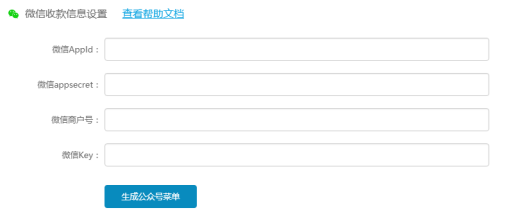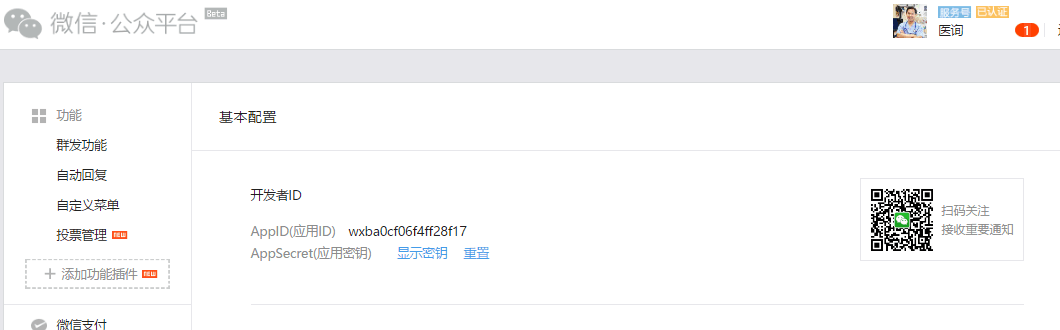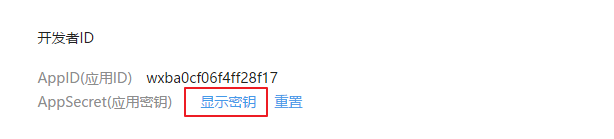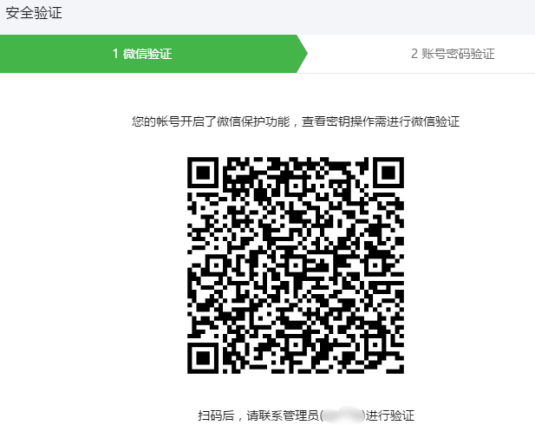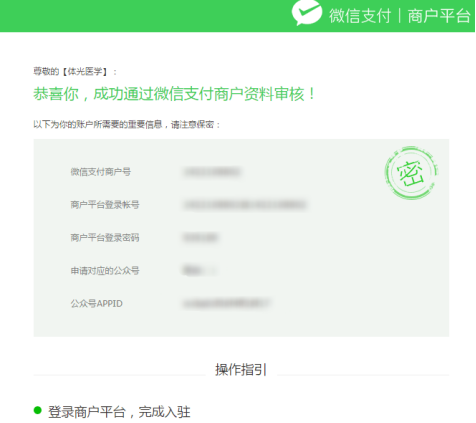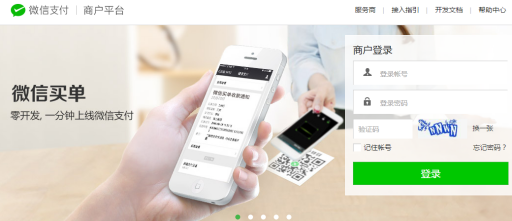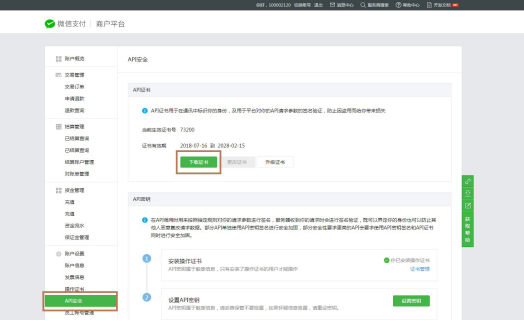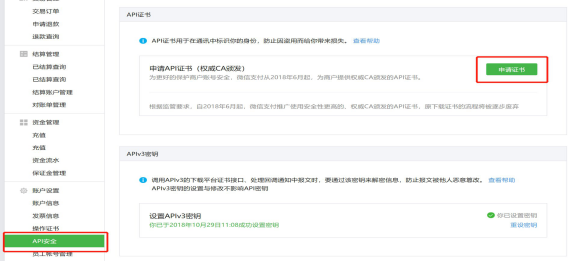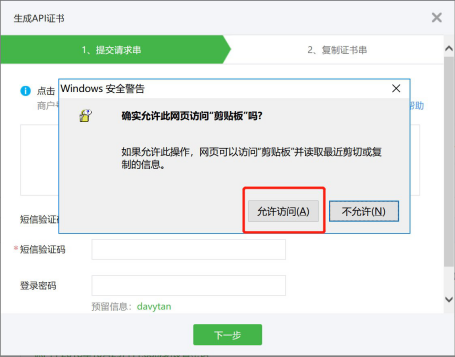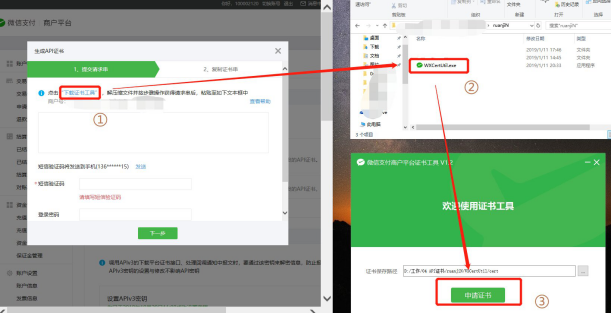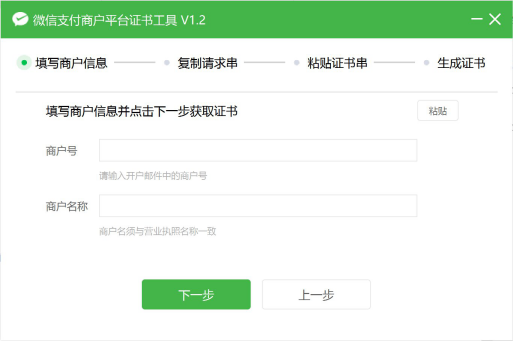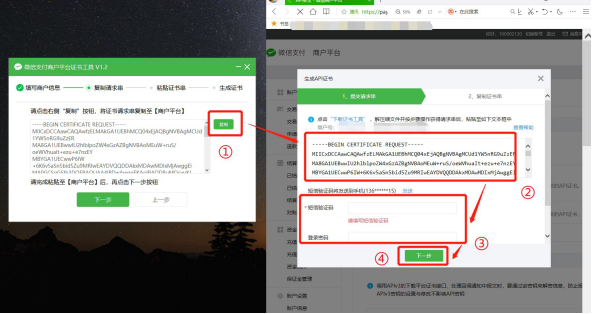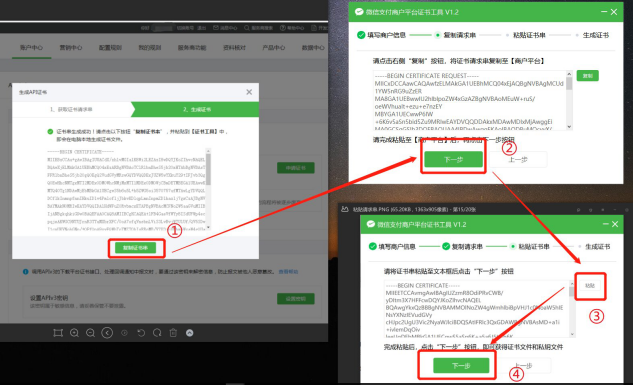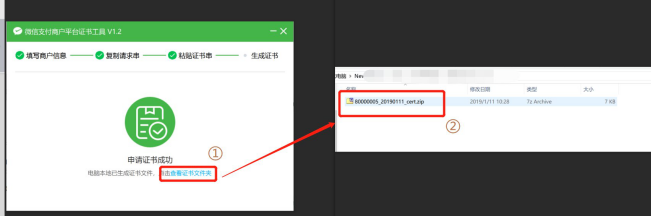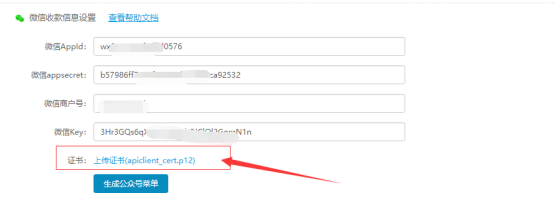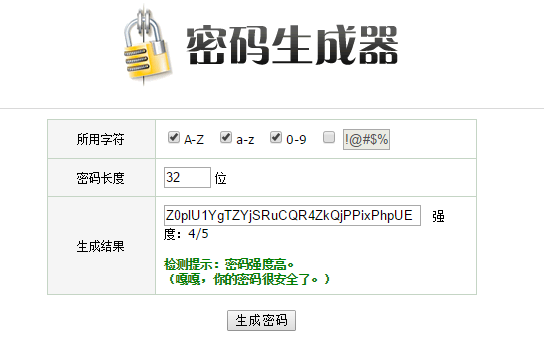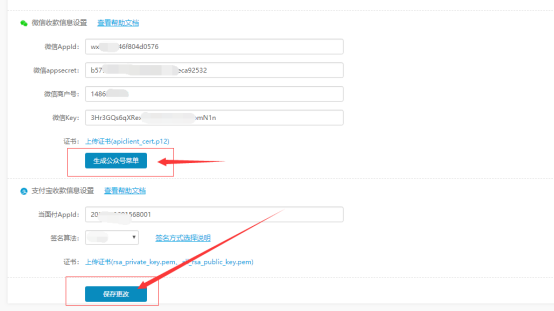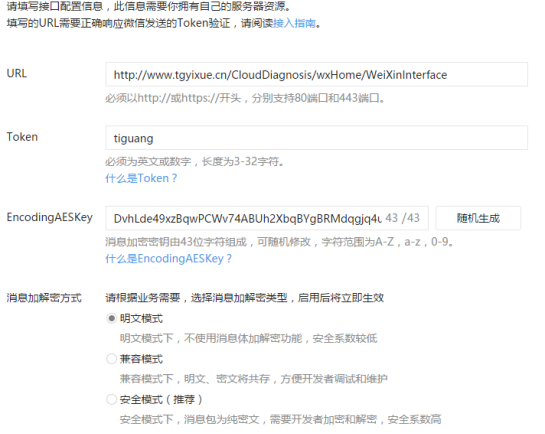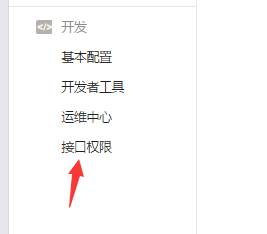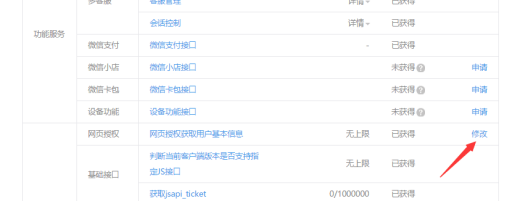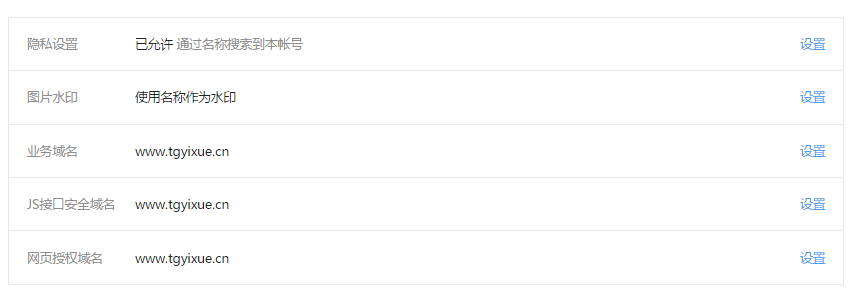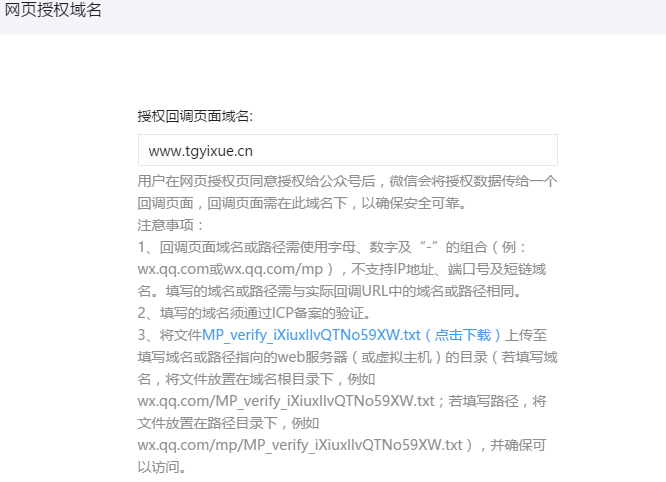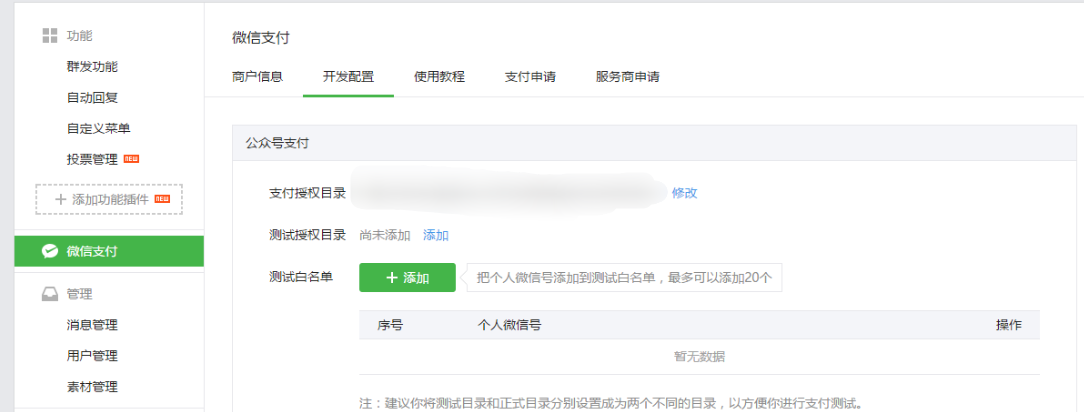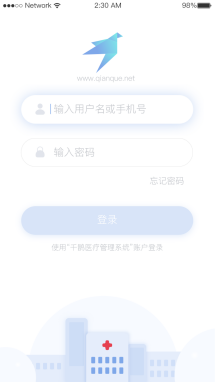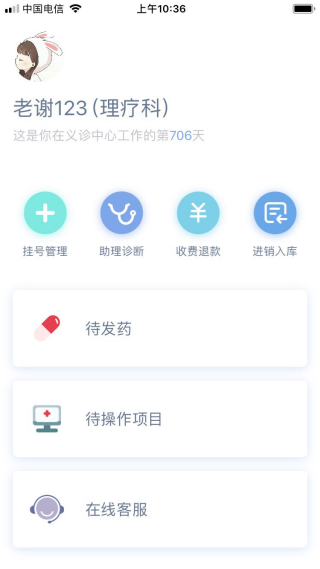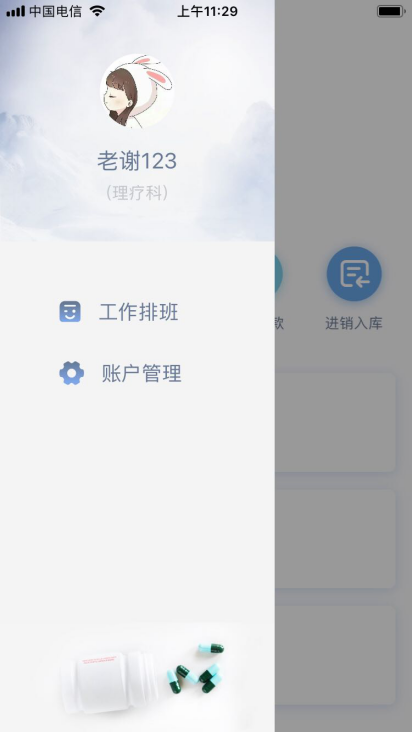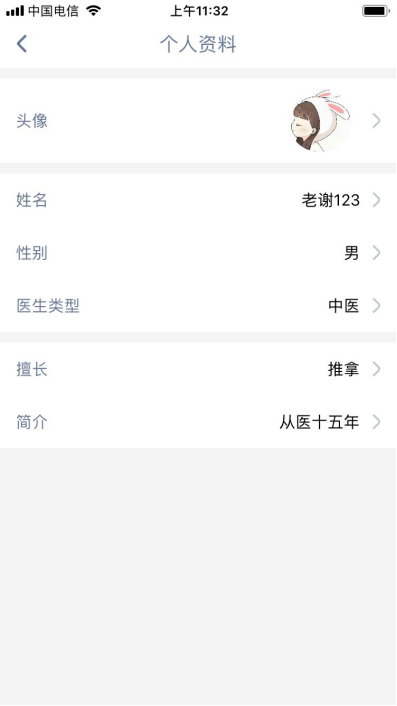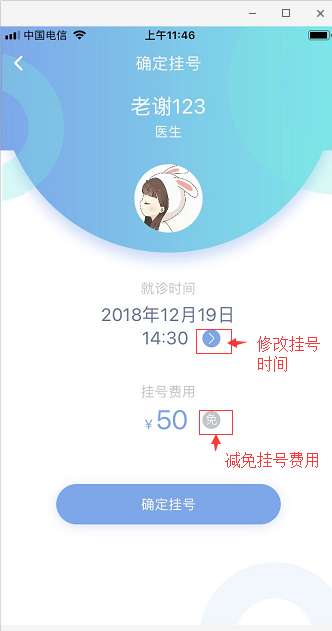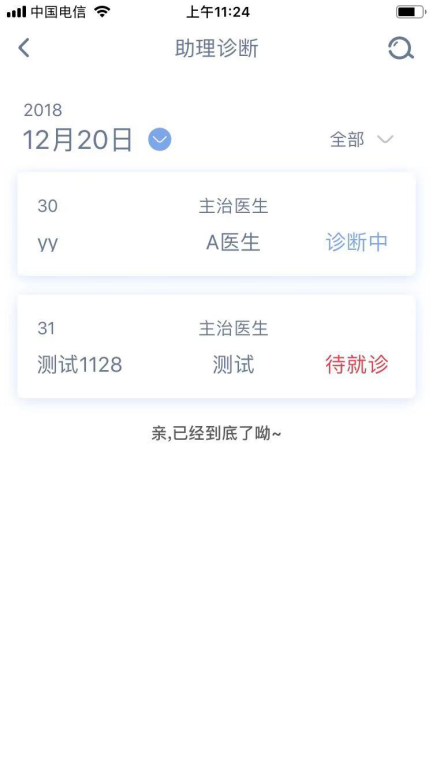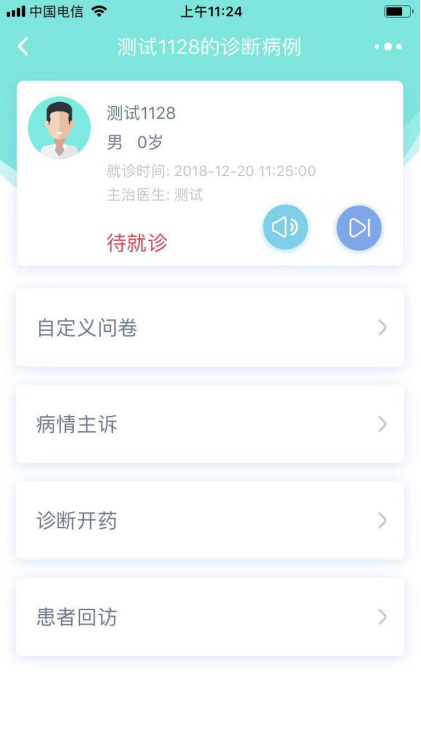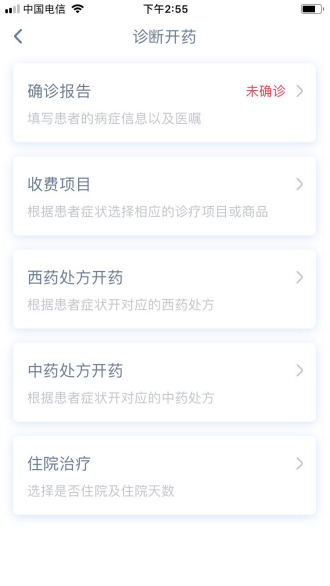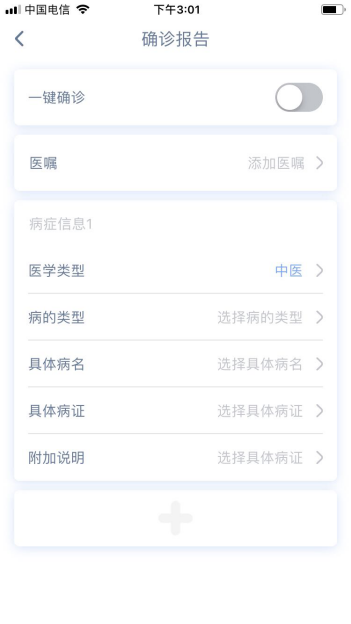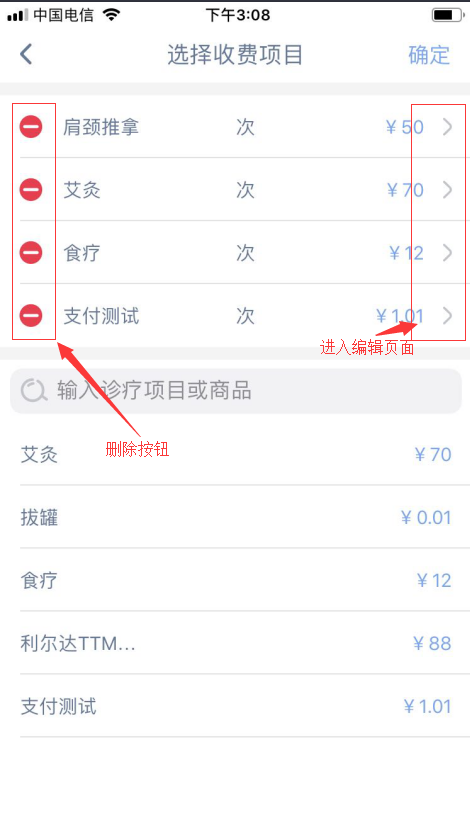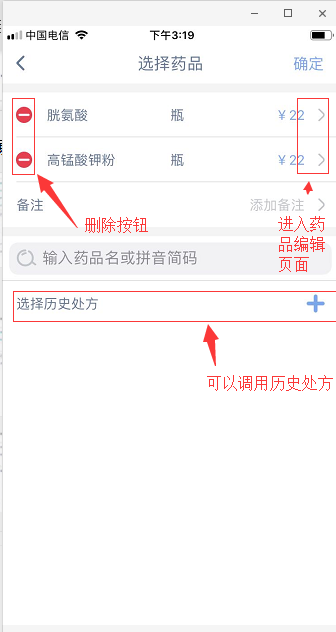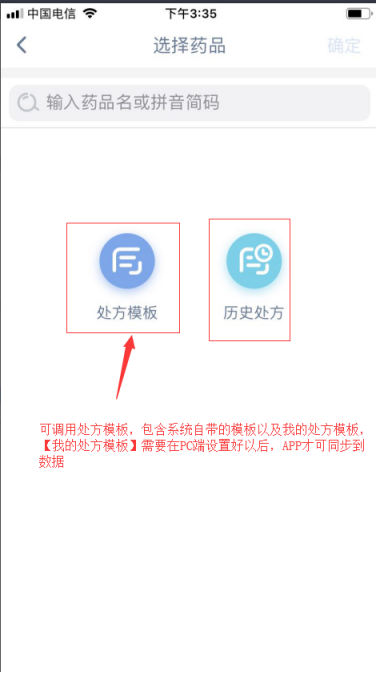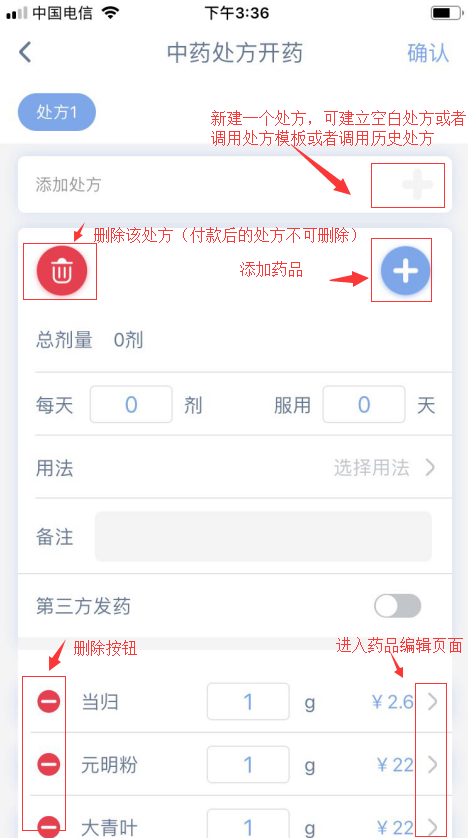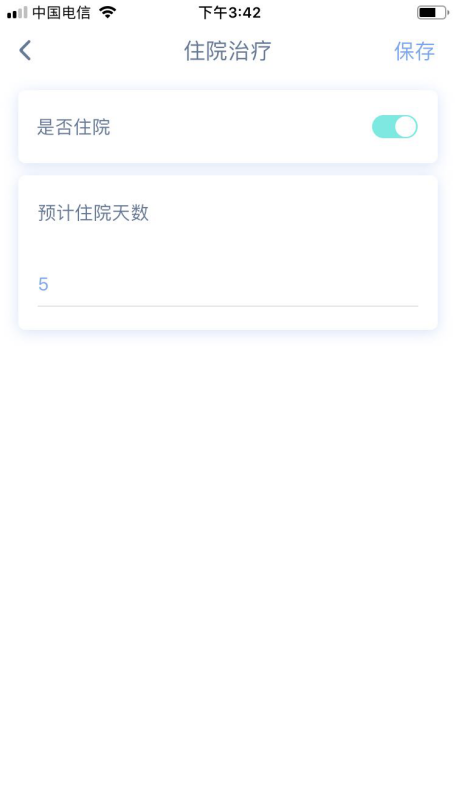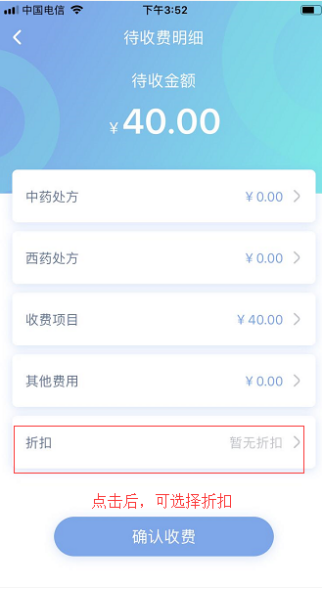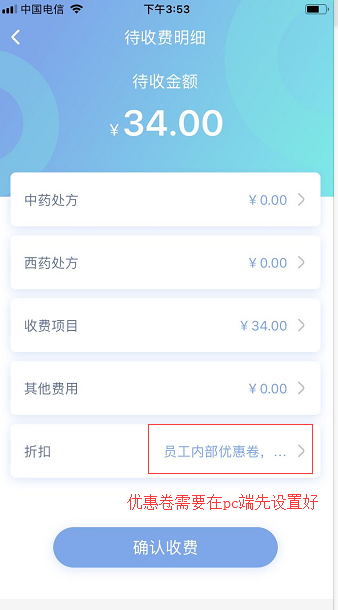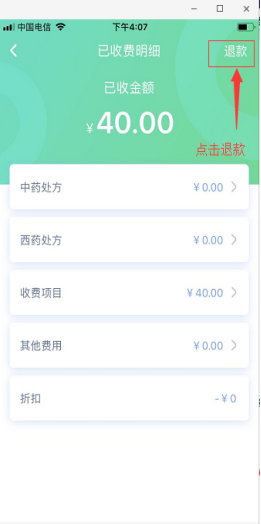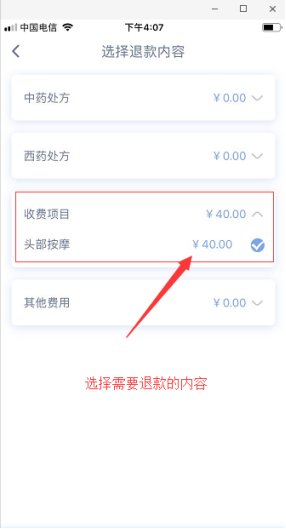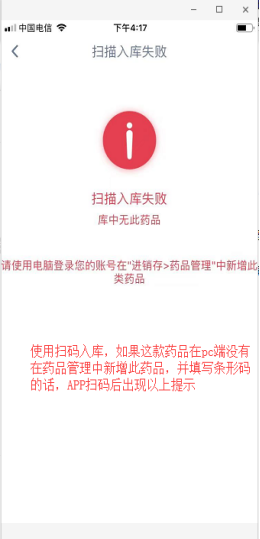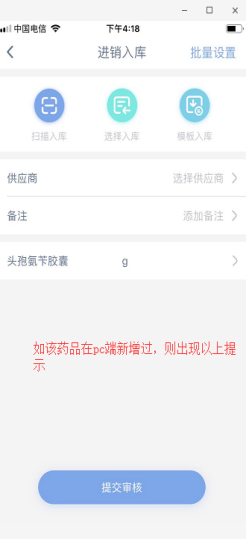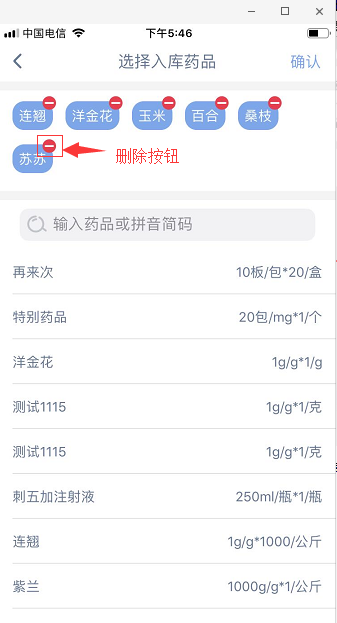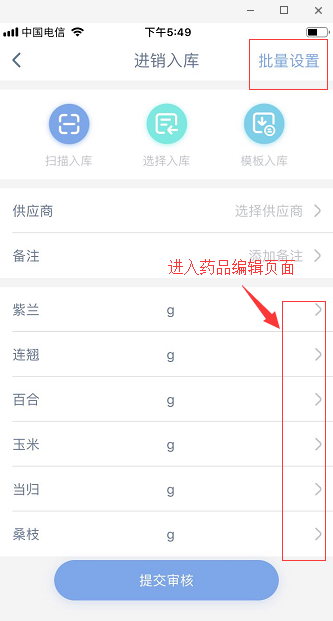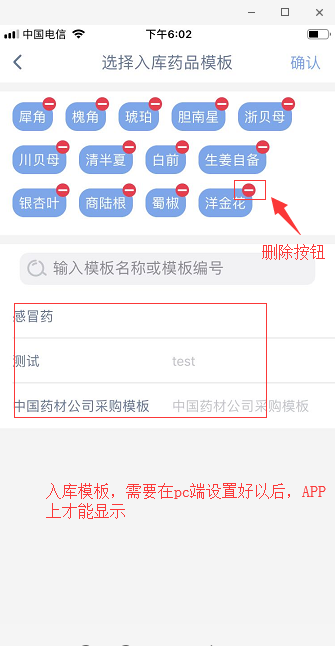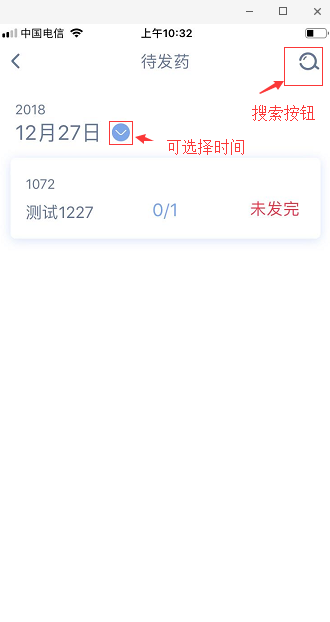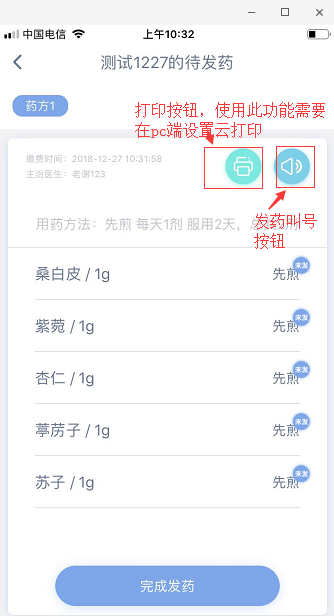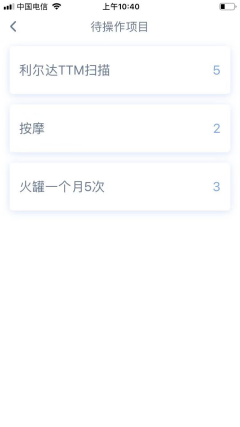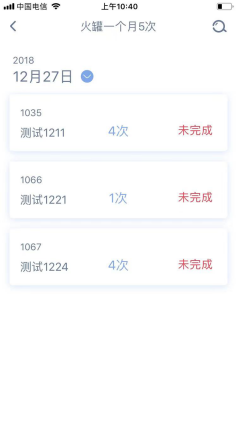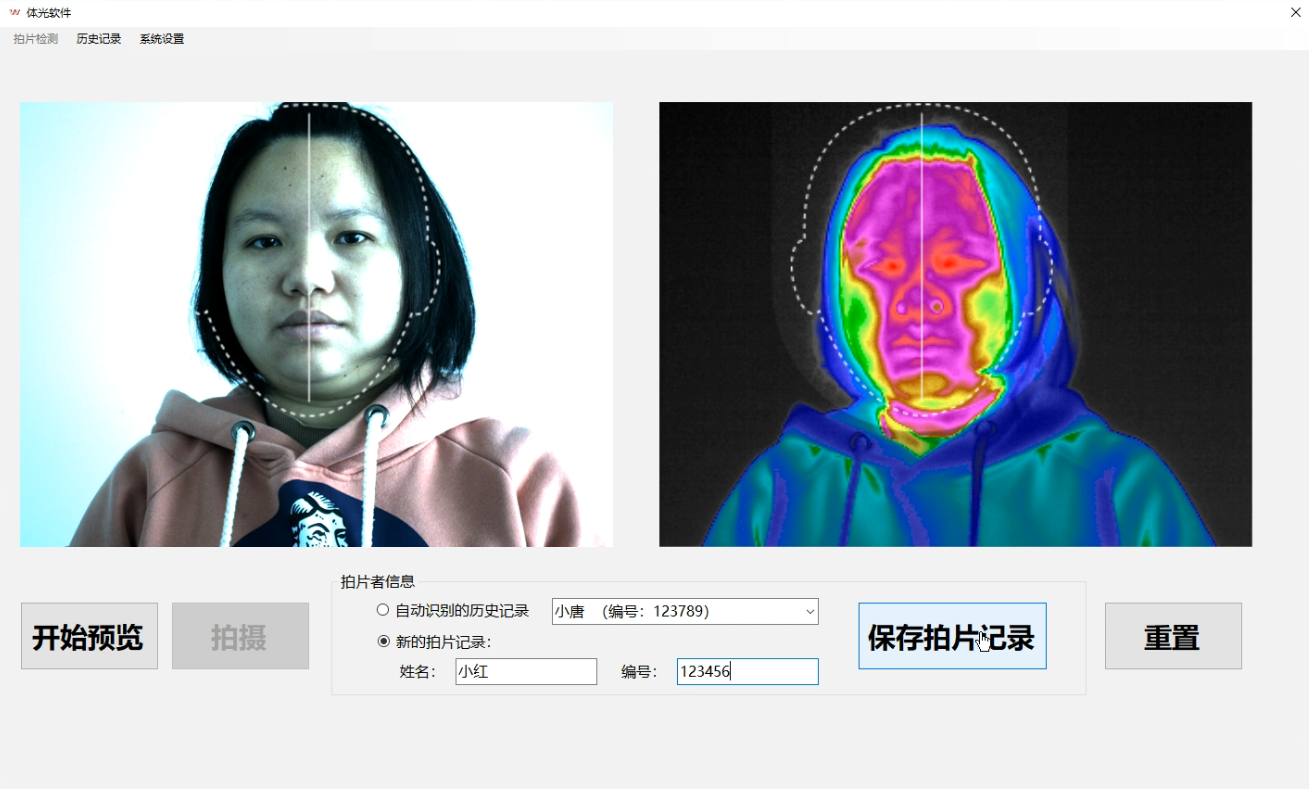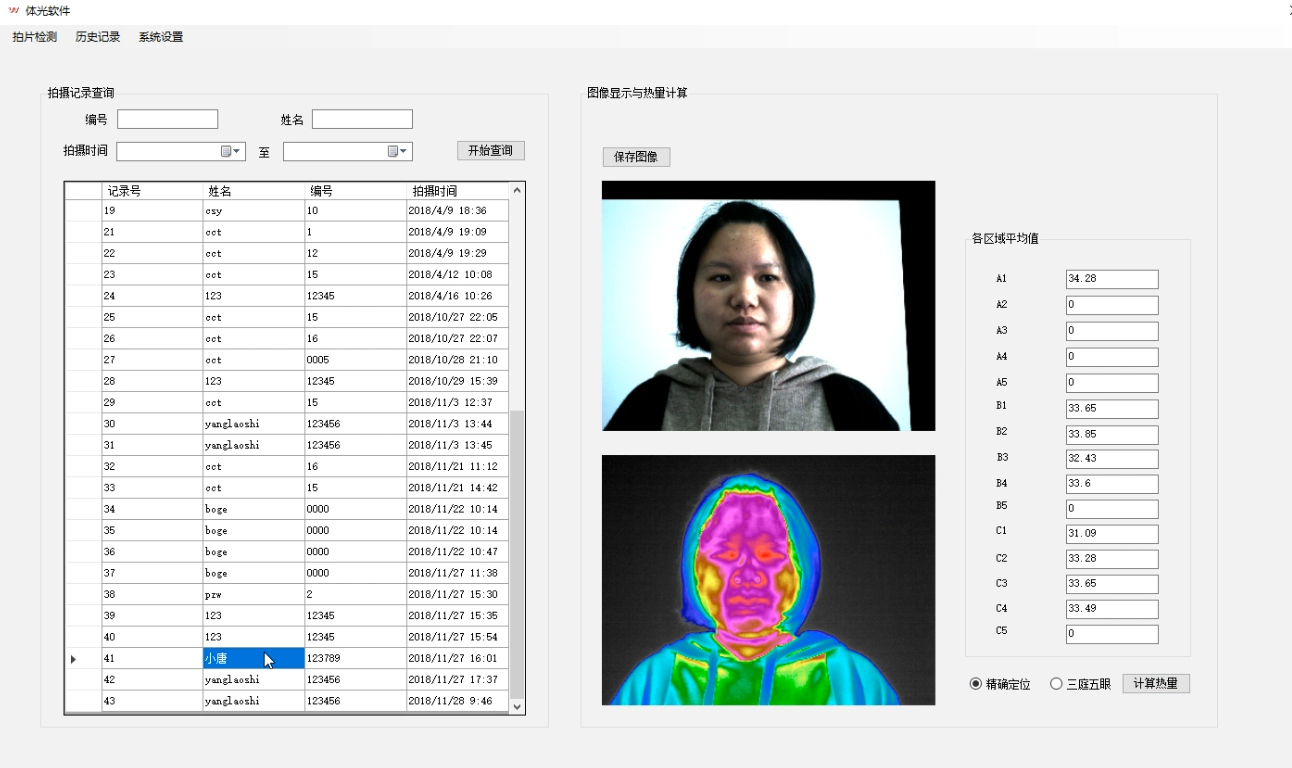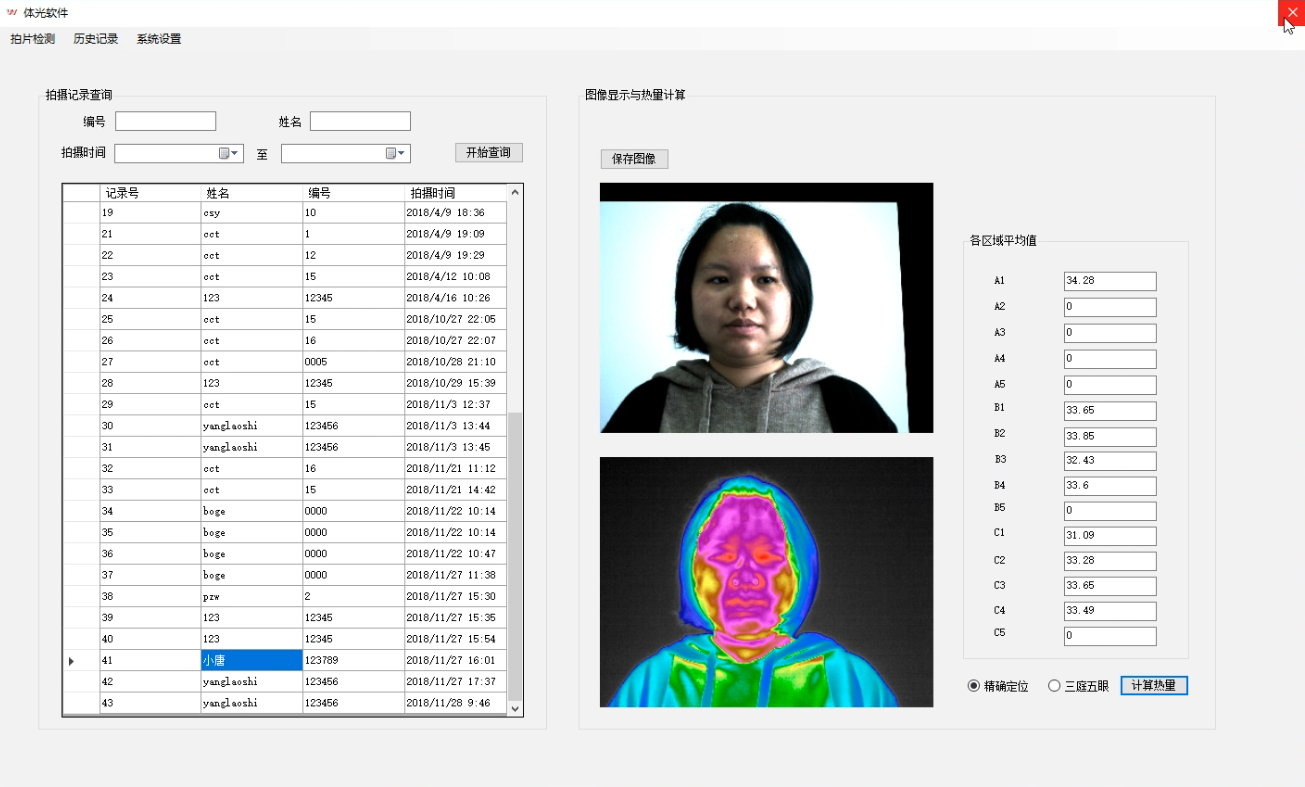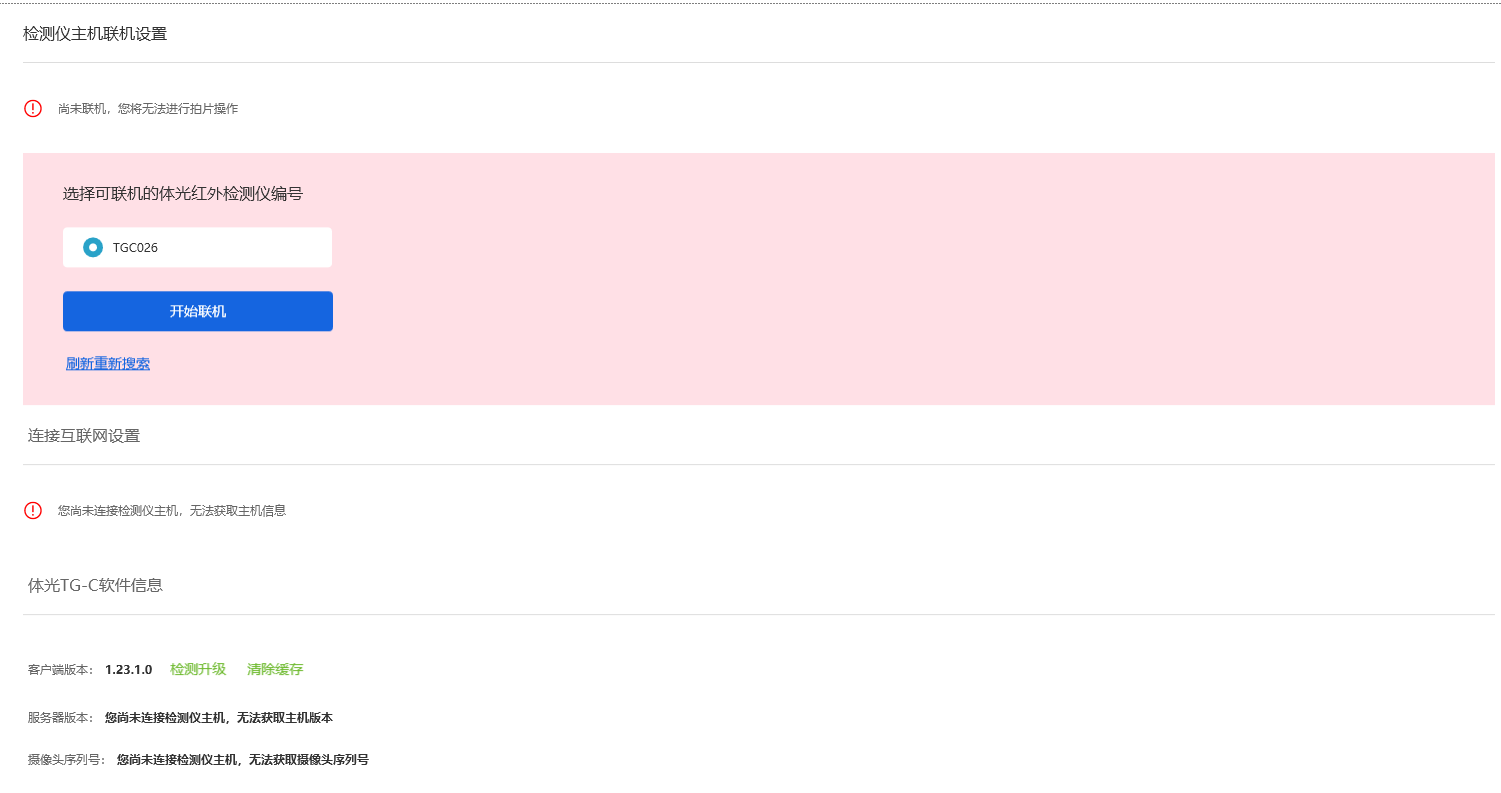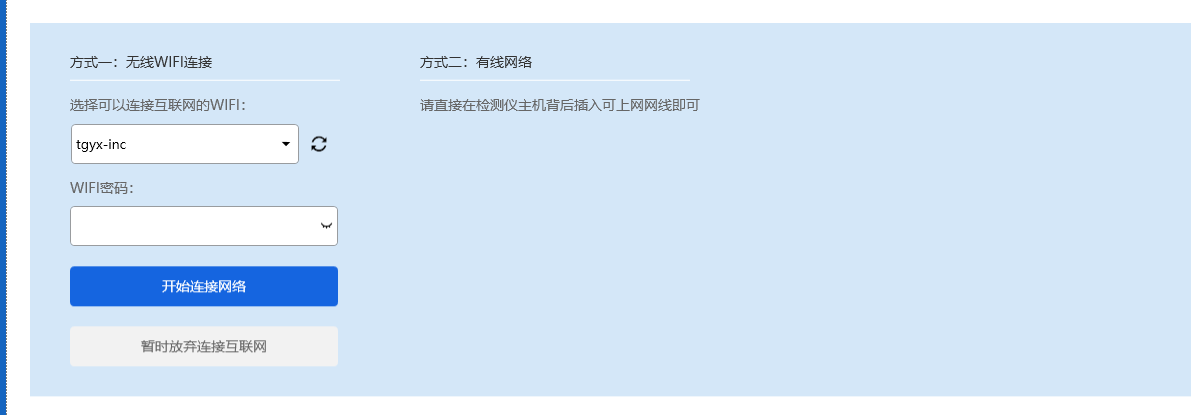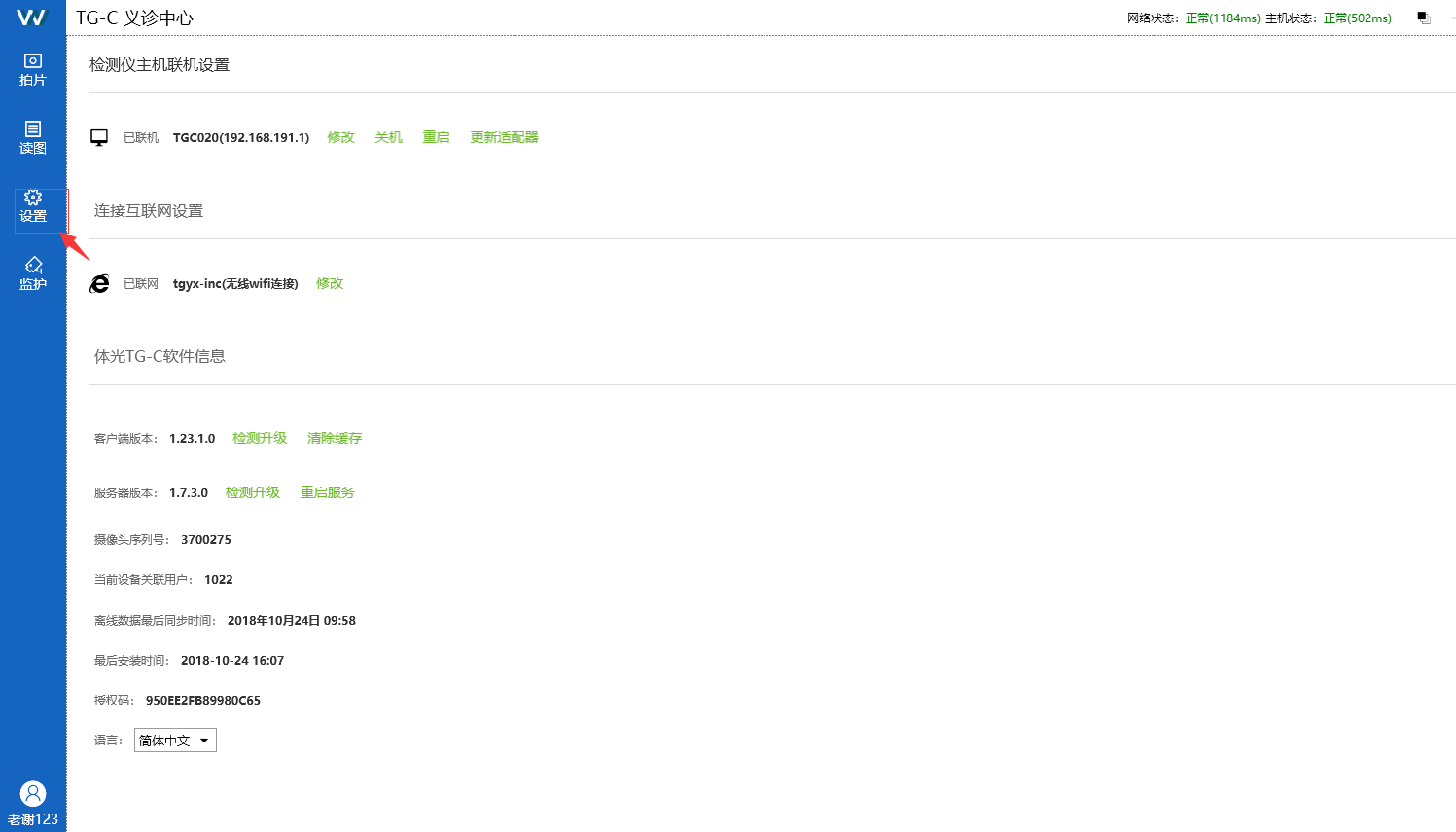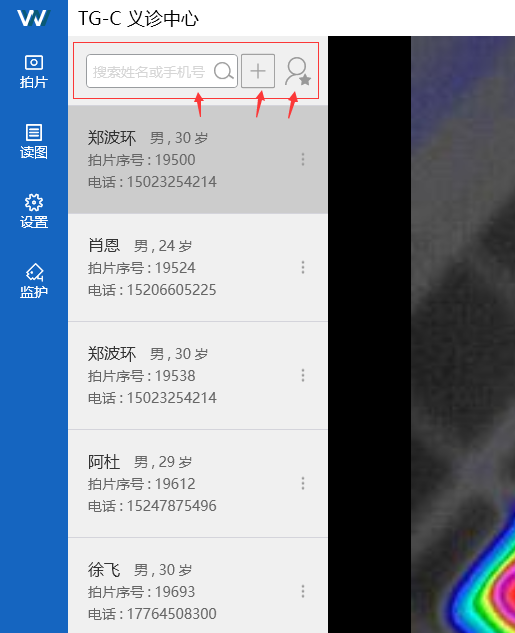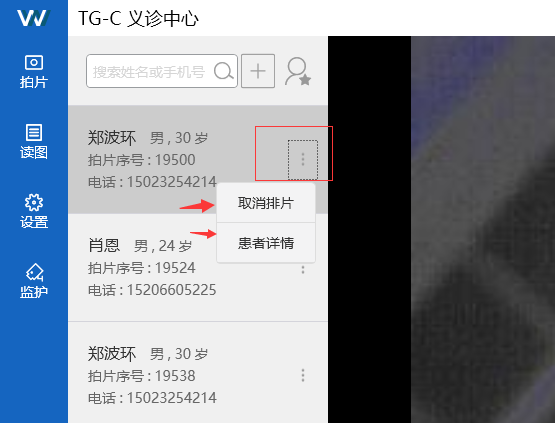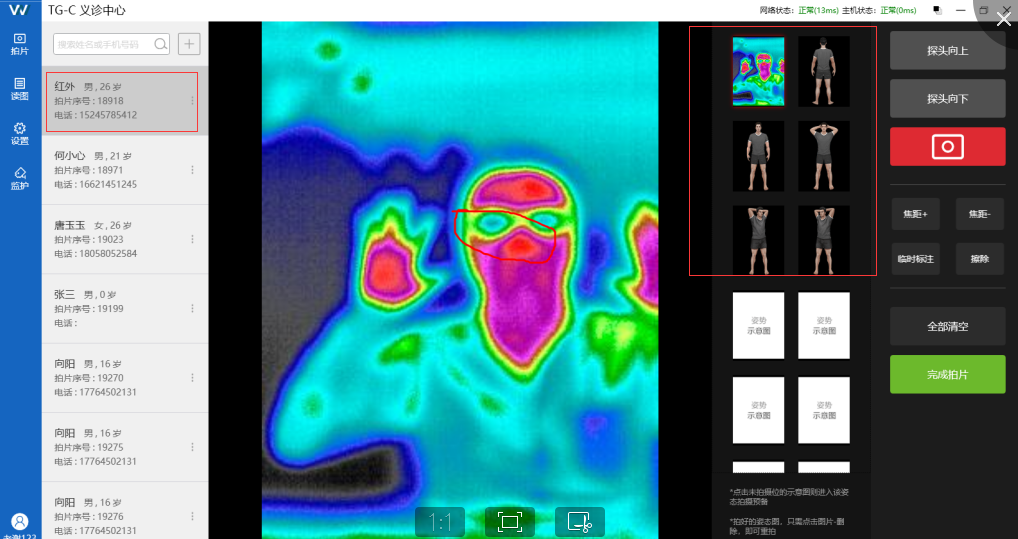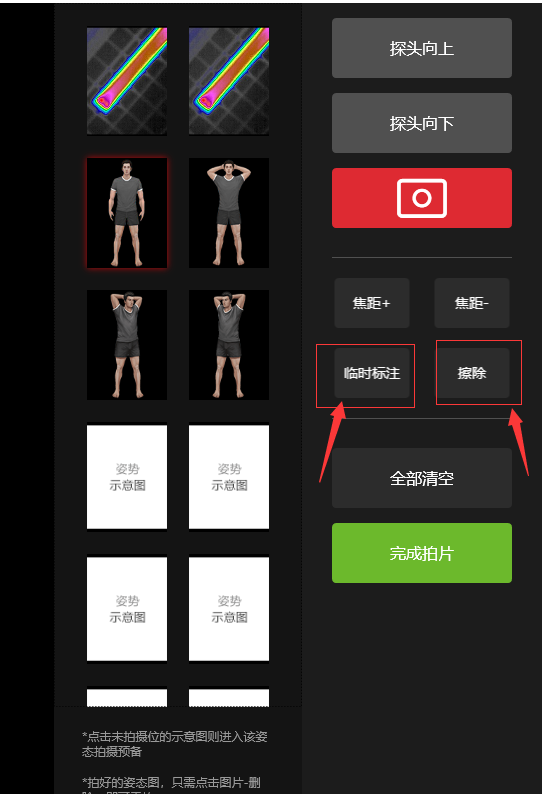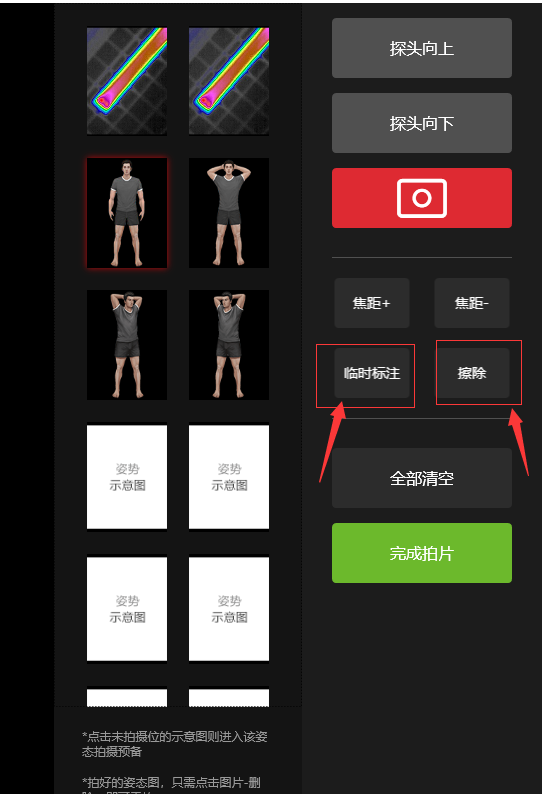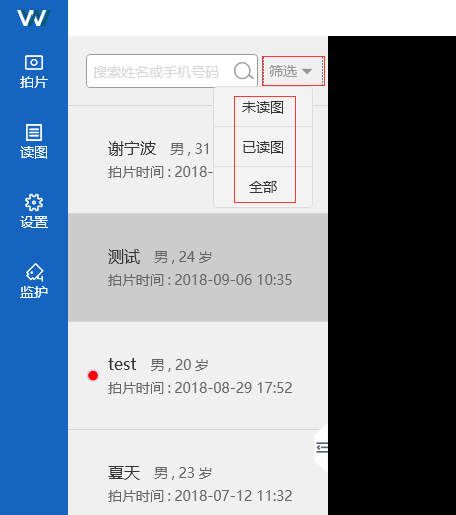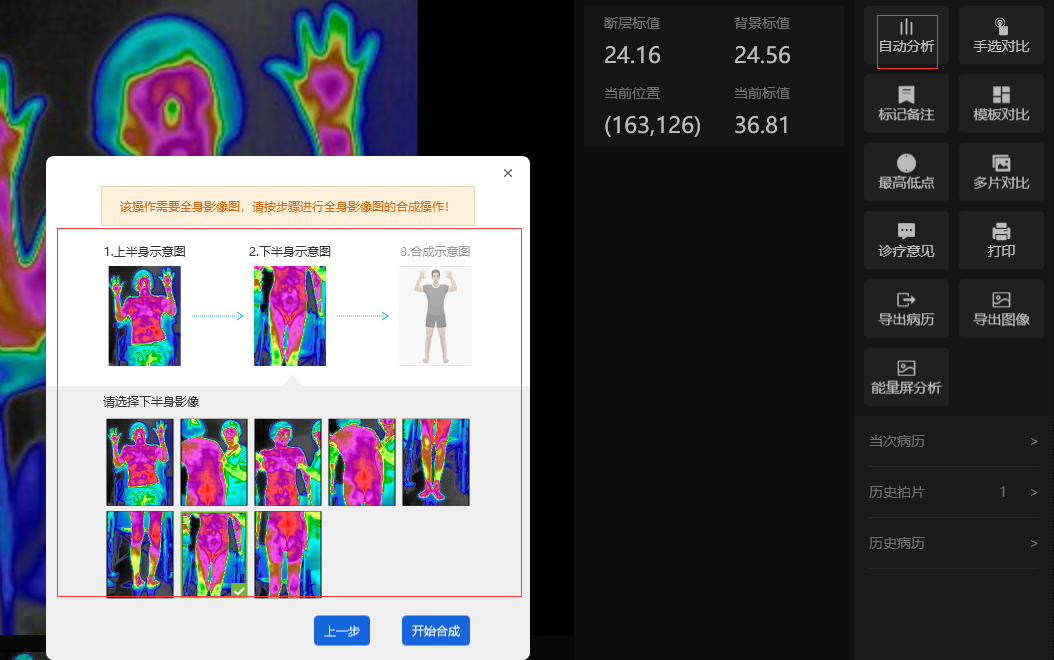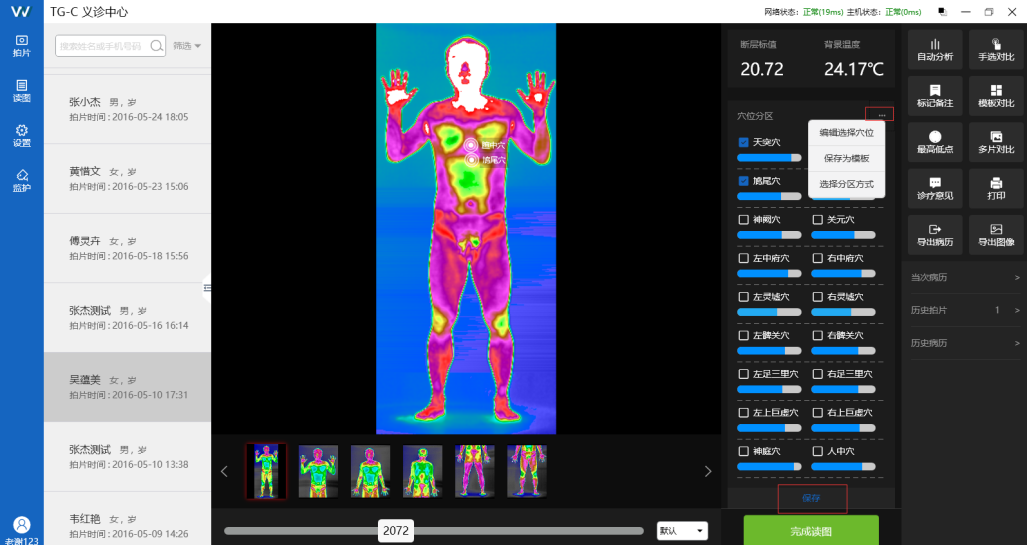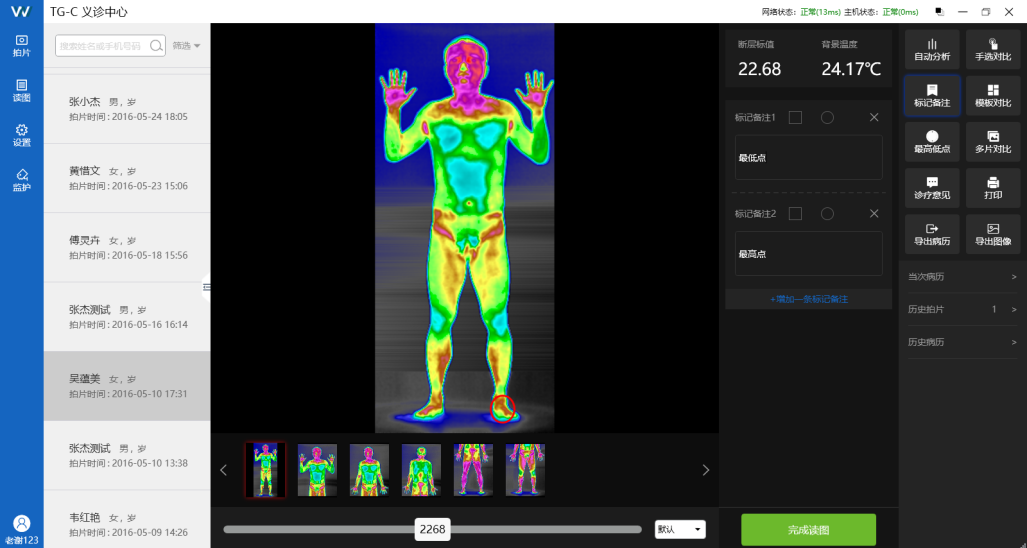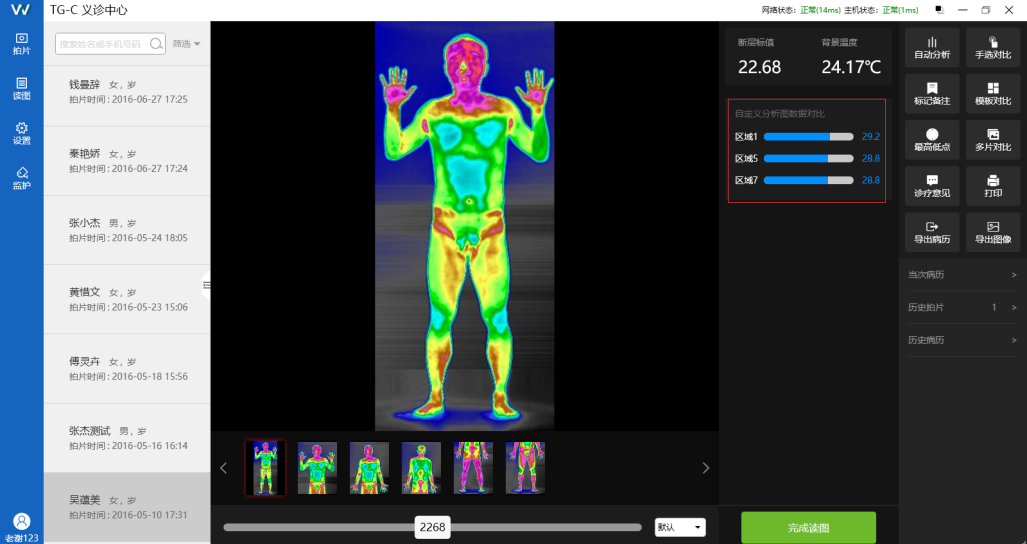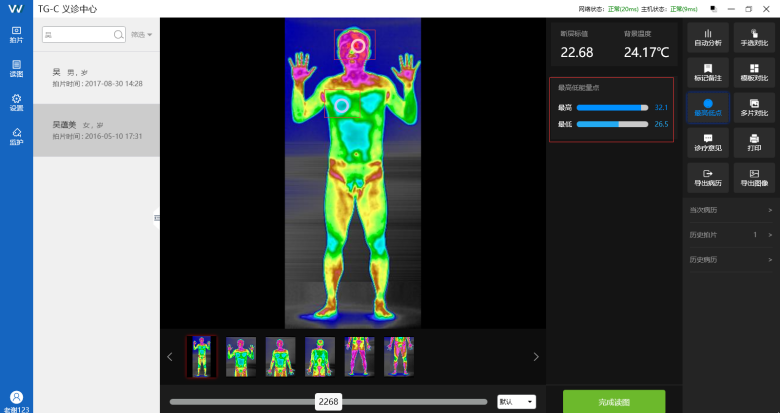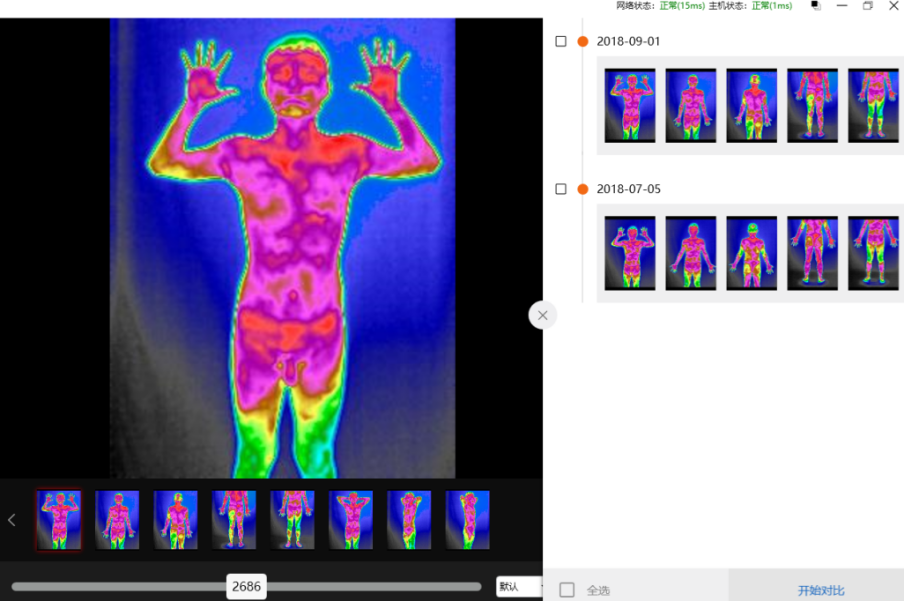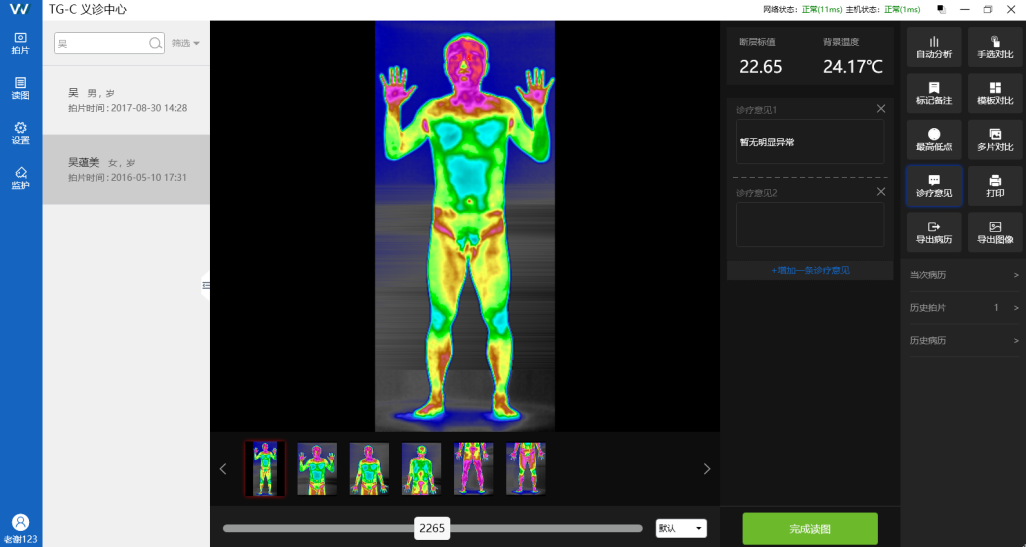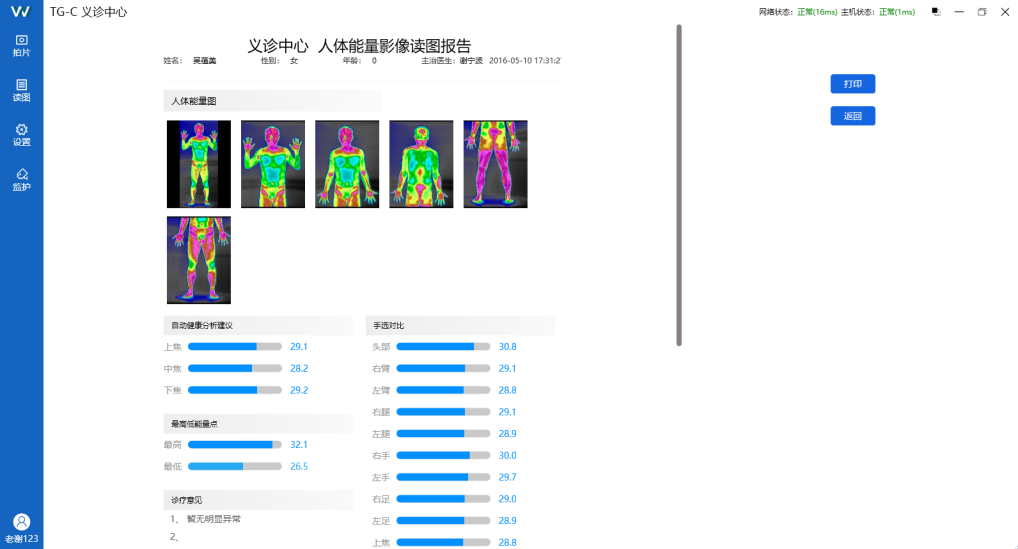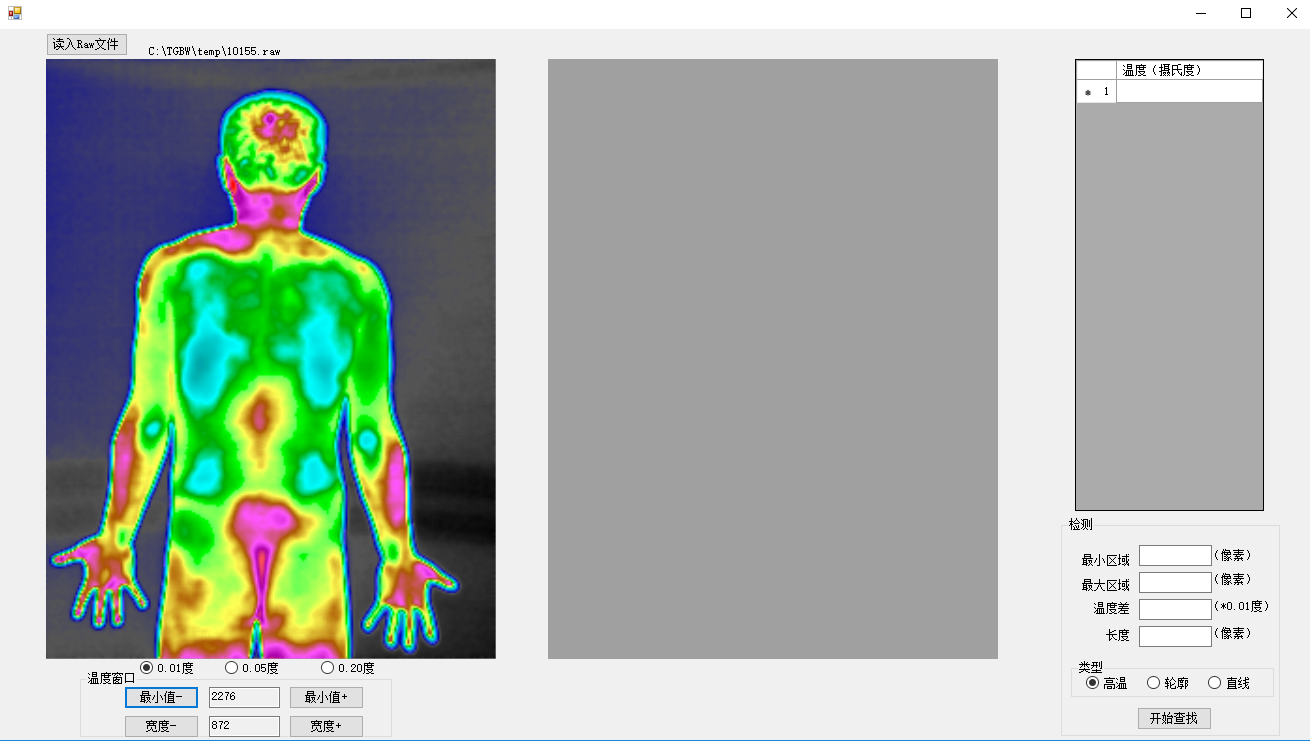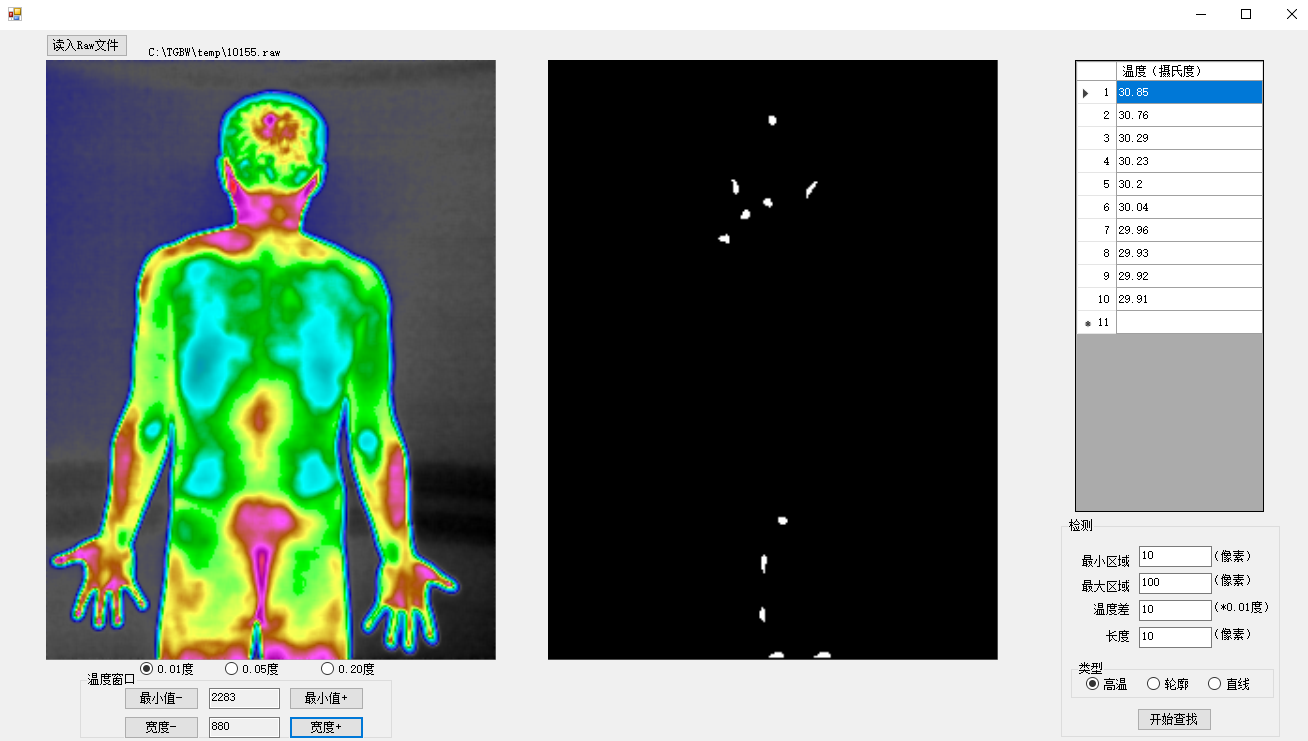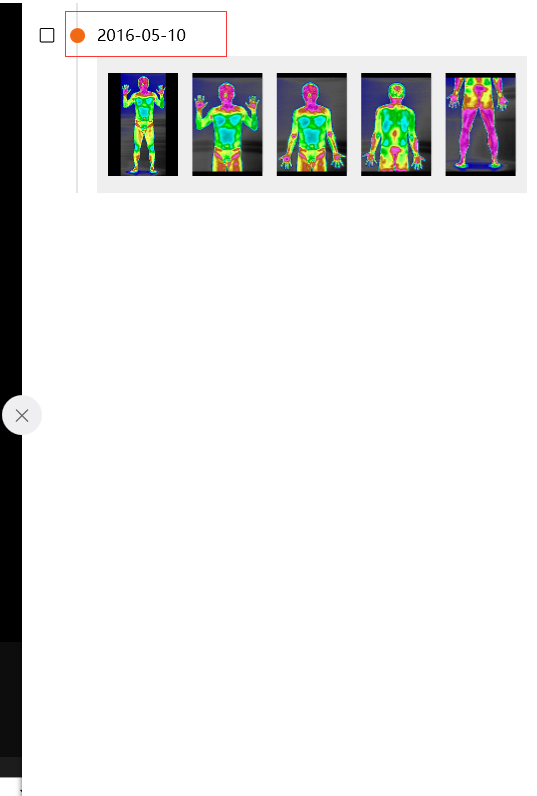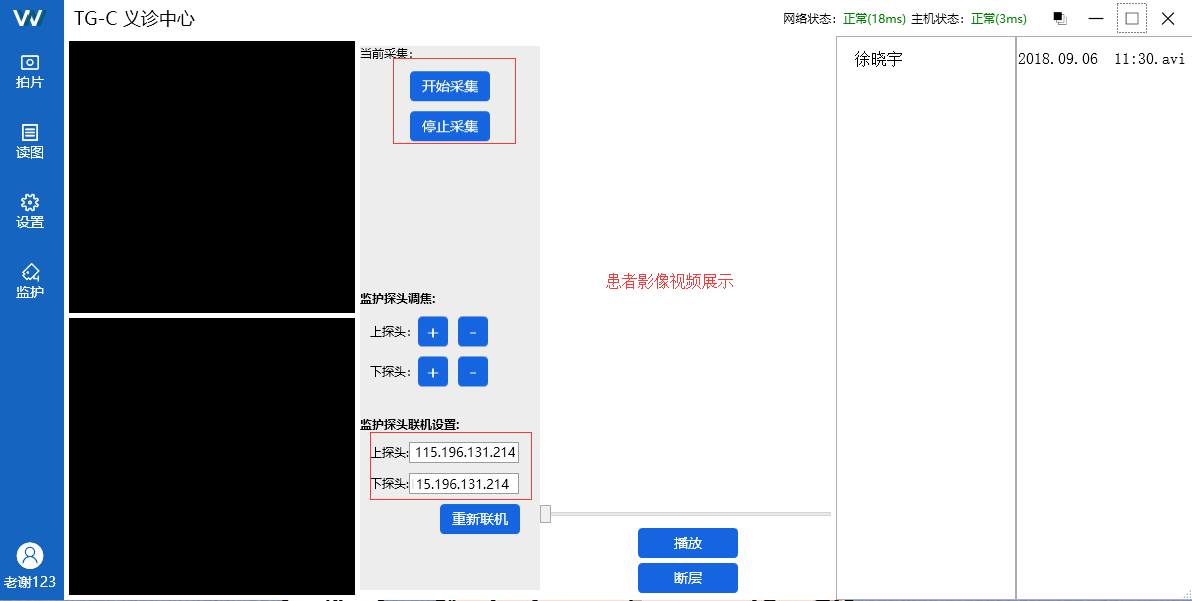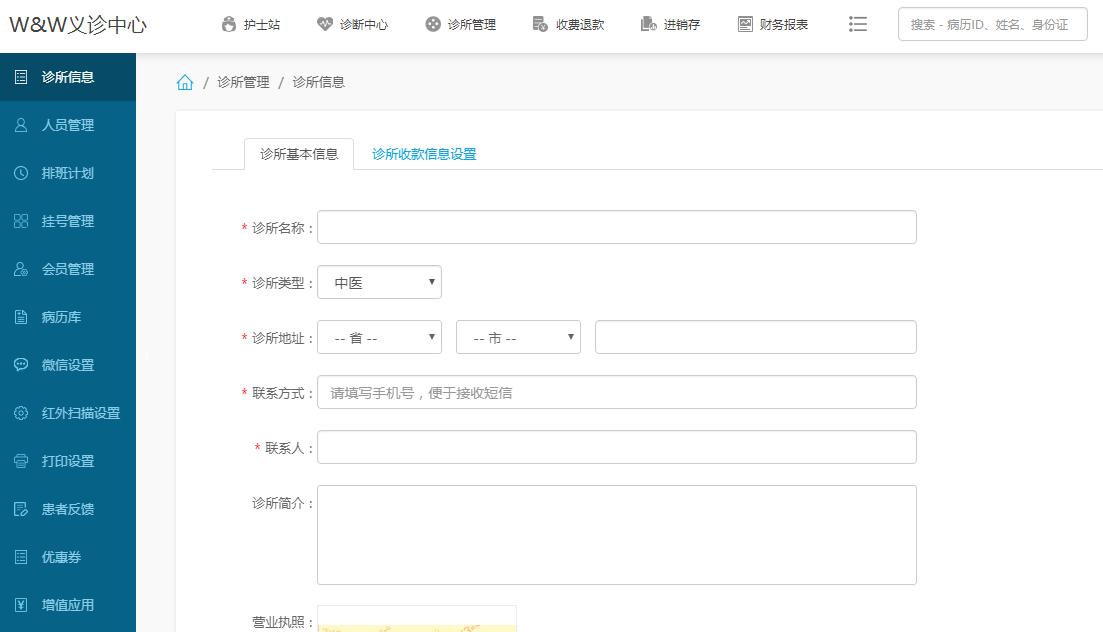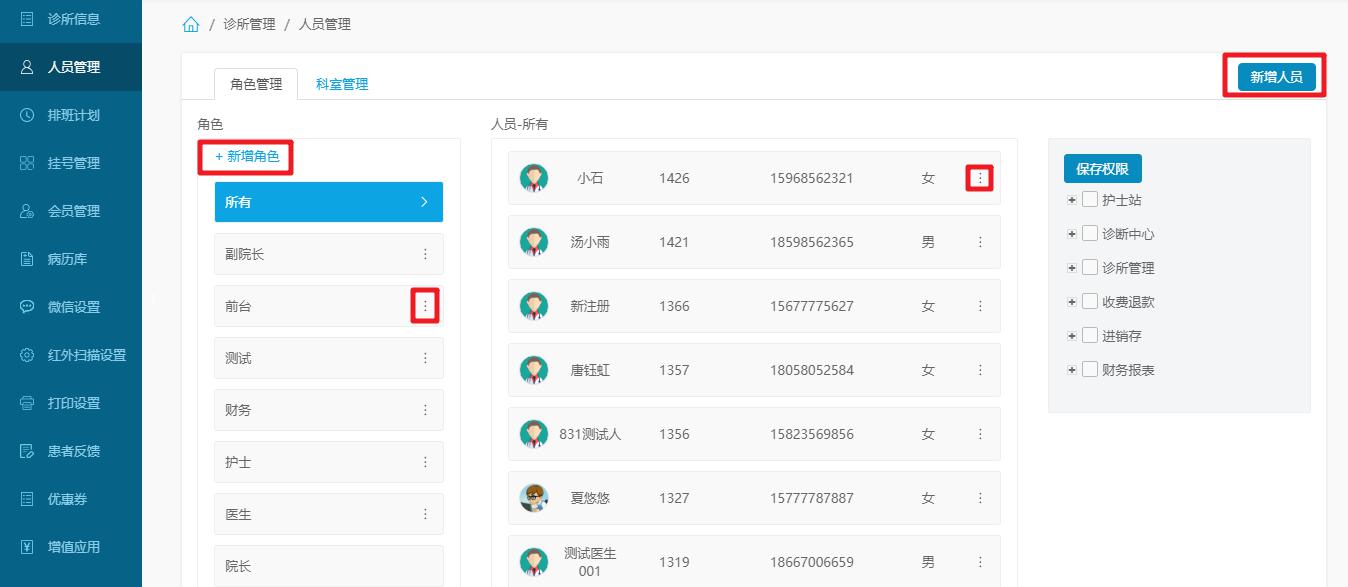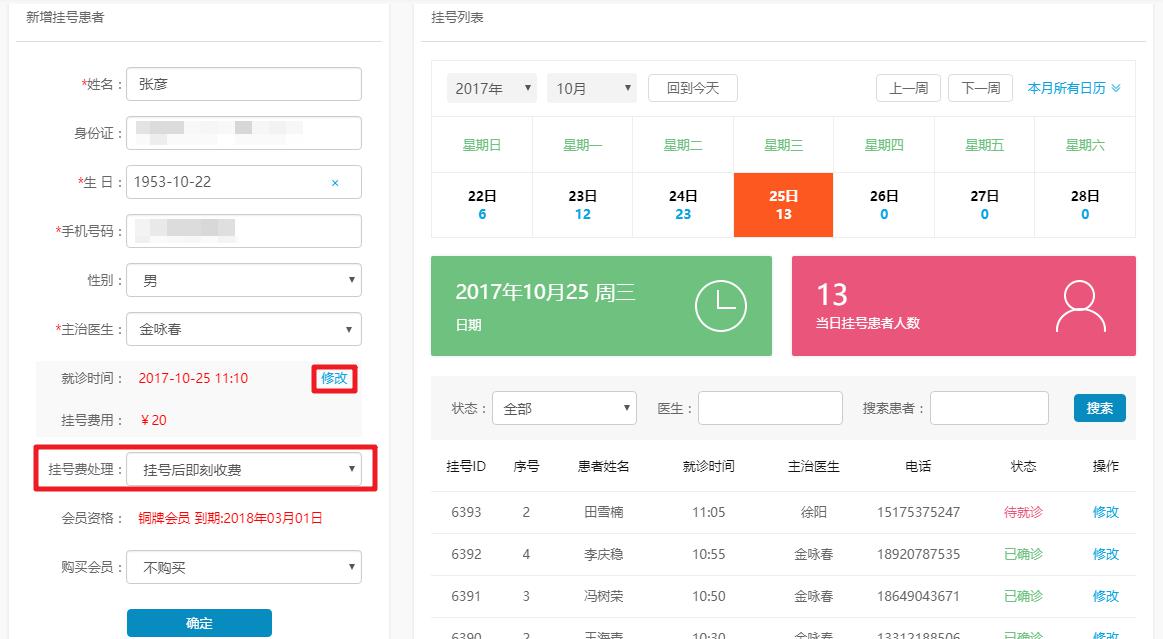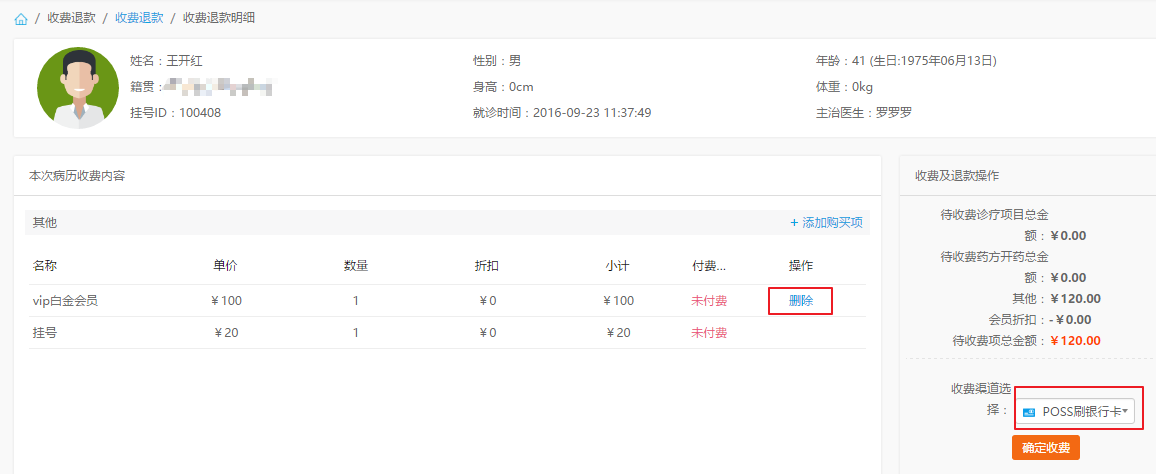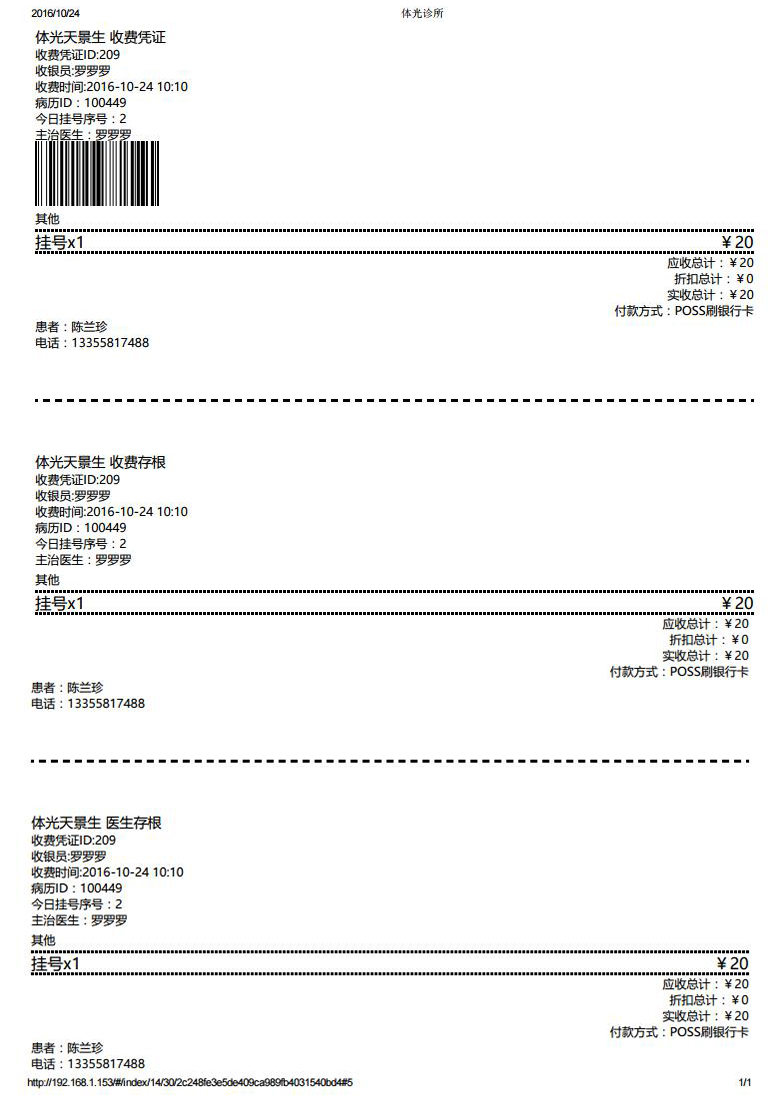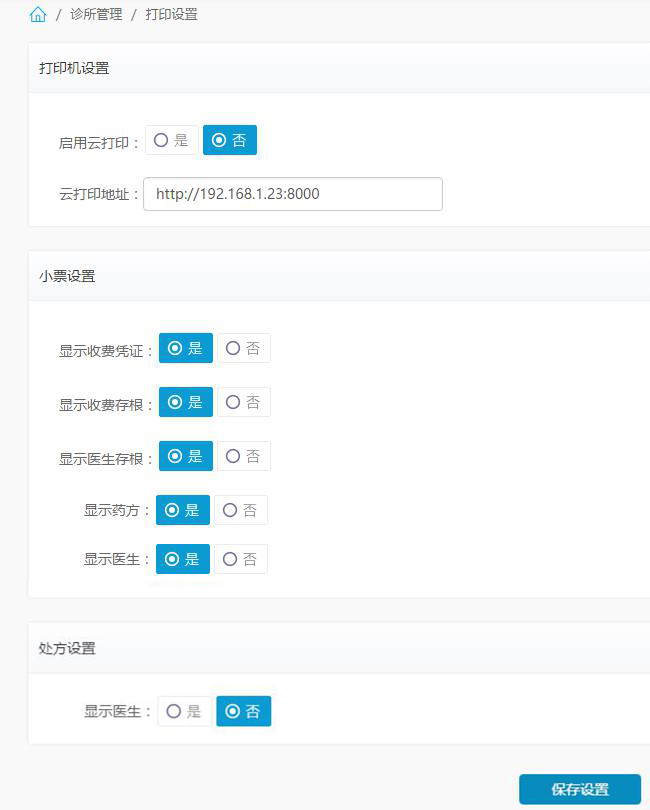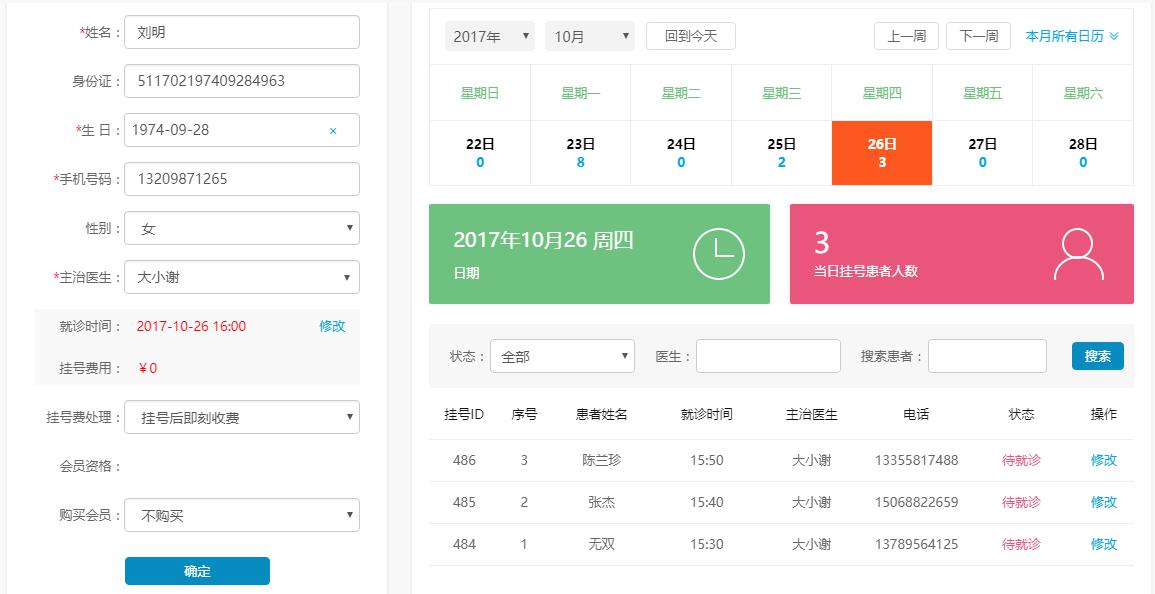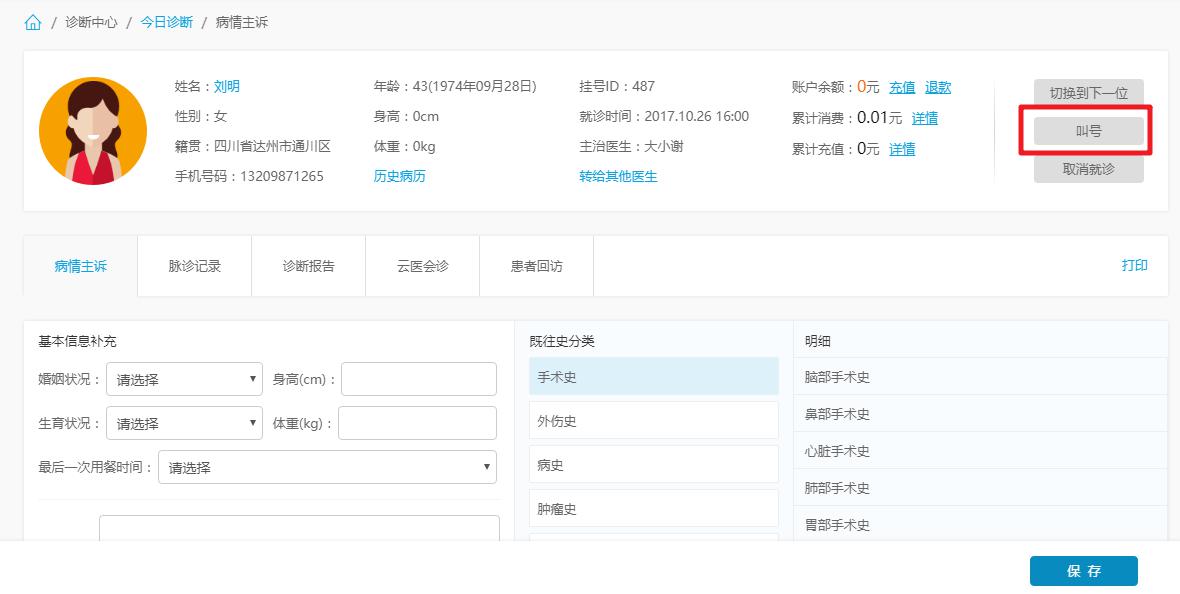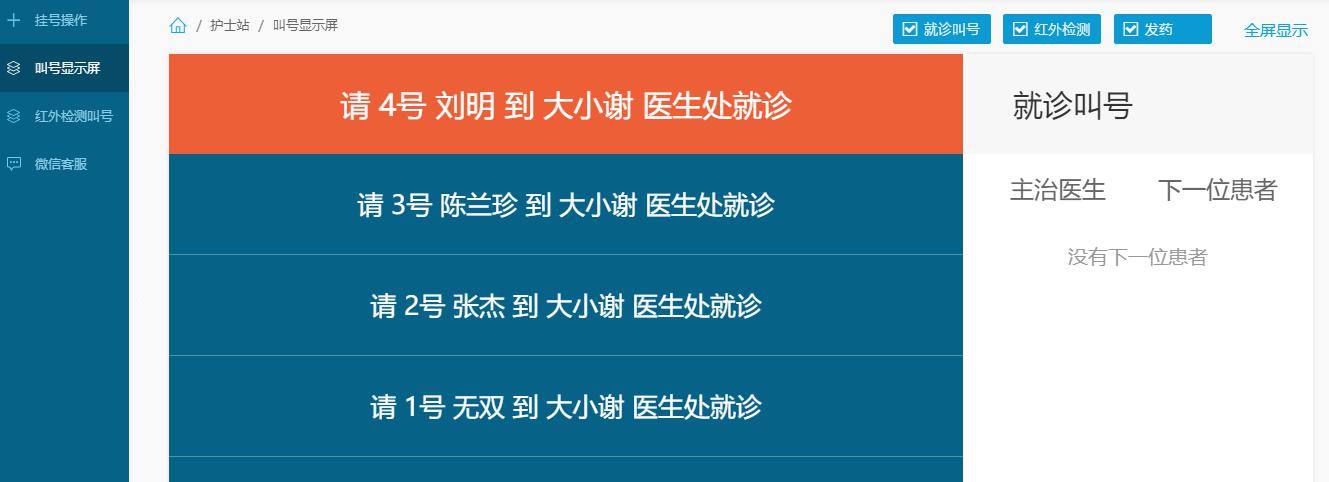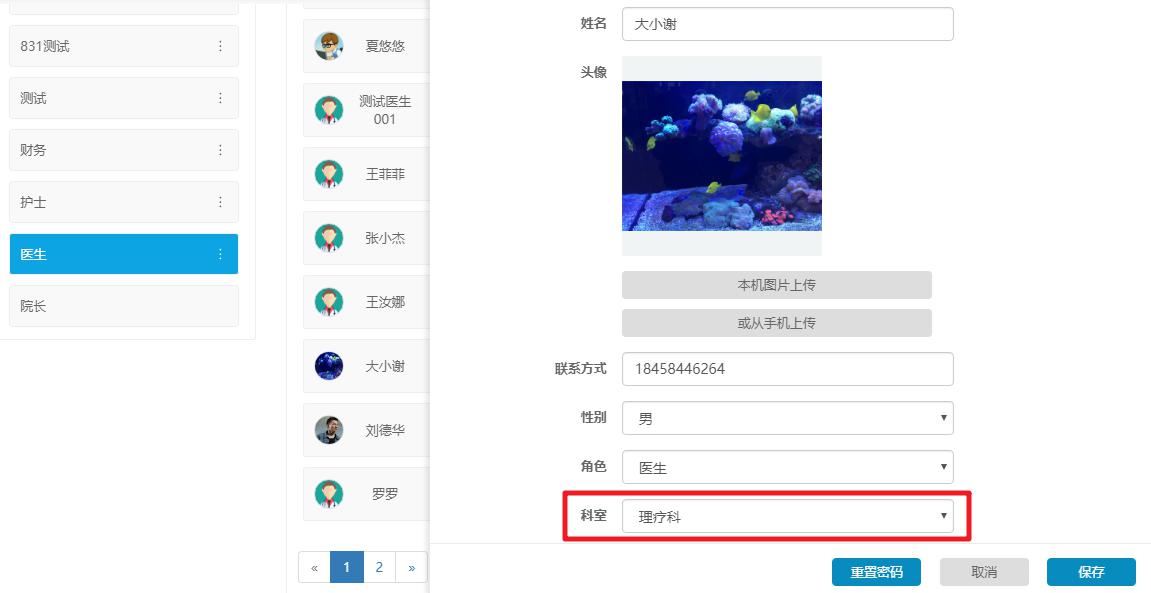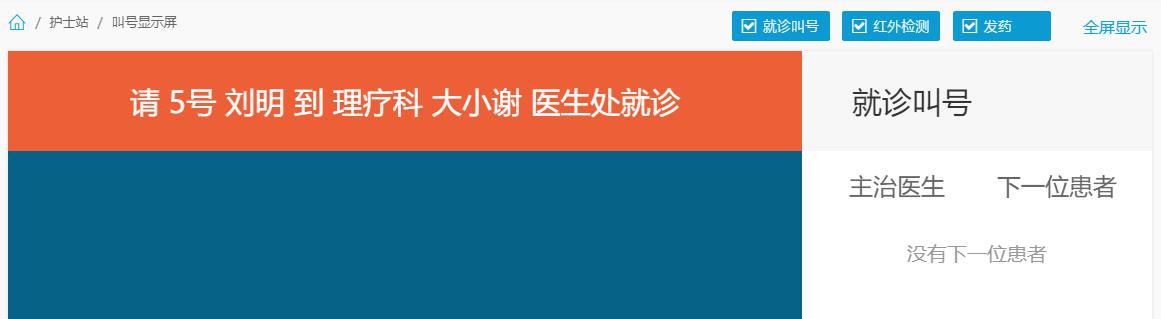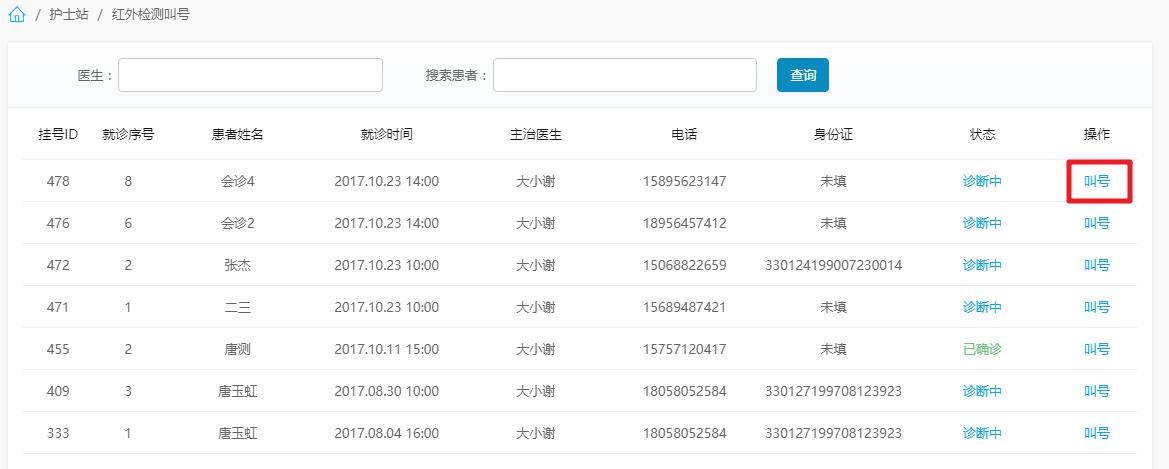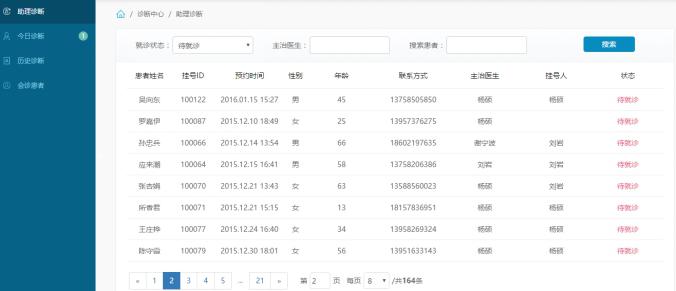护士站
挂号操作——新增挂号患者
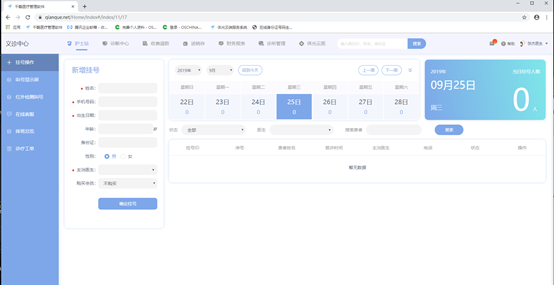
在【护士站-挂号操作】模块下【新增挂号患者】
1.填写患者姓名、手机号码、出生日期、年龄、身份证、性别等信息,选择主治医生(选择主治医生以后会自动显示医生挂号费用以及收费方式)。
注:1)身份证号码不是必填信息,如不想填写出生日期,可填写患者年龄,系统可直接推算出患者的出生日期。
2)购买会员可选择在新增挂号的适合购买,也可以选择不购买,后期购买可以在收费退款中选择会员办理。
2.点击确定挂号。
3.可在右侧的挂号列表中,了解今日挂号患者人数,待就诊的排队人数。
注:1)在预约挂号时,可以在挂号时选择给指定医生诊断。系统会自动出示安排就诊时间以及该医生的挂号费。若要修改预约时间,可以点击【修改】,即可弹出修改界面,可以重新选择预约时间;修改界面可以进行患者信息的修改;若需要修改主治医生,需取消该次挂号后重新挂号,可直接选择“取消该次挂号并退款”,即可取消本次挂号。复诊患者,主治医生默认设置成上次的主治医生。挂号费用(在诊所管理-挂号管理设置),挂号时不可更改。
2)可以选择是否购买会员,会员可以享受不同折扣的挂号费,药品费以及诊疗项目费用折扣。
购买数量,即为购买几个周期,例购买数量为2,即购买了两个周期的VIP,一个周期到期后自动续期。
会员资格,在购买会员后,会显示,挂号费也会相应的调整。
- 系统默认挂号费是挂号后即刻收费,即挂完号之后自动跳转收费界面。如下图:
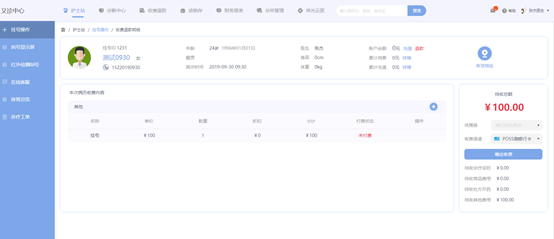
若选择挂号费减免,即为不收取此次挂号费用。
收费项目无误后,选择收费渠道——POSS银行卡/现金支付/支付宝支付/微信支付/余额支付/他人余额支付/挂账。
点击【确定收费】
注:挂号后会自动弹出挂号收费小票(选择挂号不收费,也可打印挂号小票)
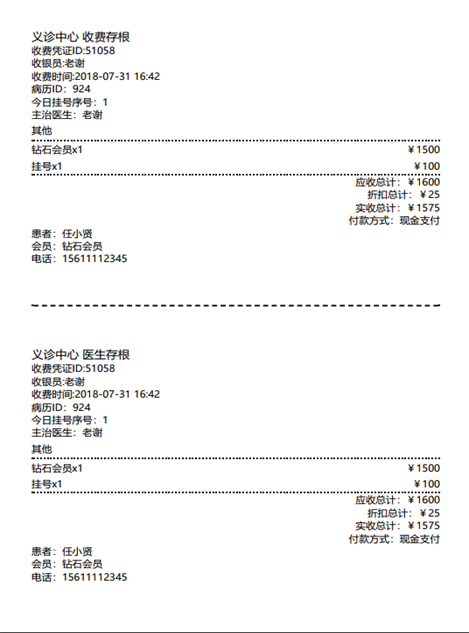
完成收费以后会自动弹出挂号收费小票。三联,收费凭证、收费存根,以及医生存根。
诊所可根据自己诊所的需求选择三联的内容,在【诊所管理】中的【系统设置—打印设置】中进行选择。
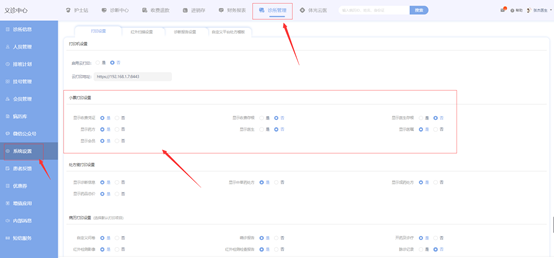
4)挂号时,主治医生默认设置是患者上次的主治医生。
患者叫号
1)进入诊断中心-今日就诊,打开患者就诊页面,点击【叫号】
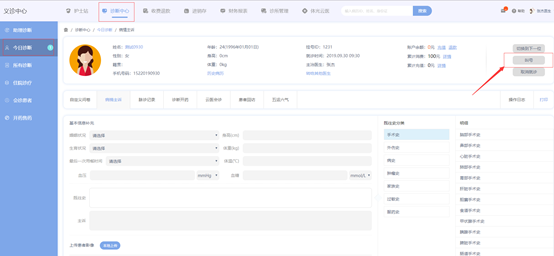
2)在【叫号显示屏】上即可查看到当前叫号情况。
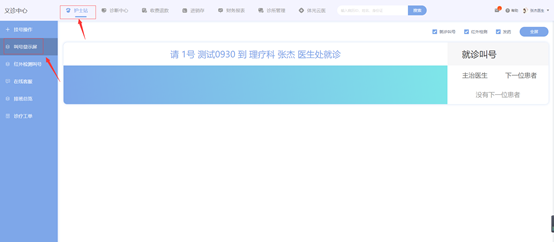
在使用叫号功能前,诊所要先对医生的科室进行设置。点击诊所管理-人员管理,添加医生,并分配医生科室,患者才可以根据叫号显示去相应的医生常驻诊室处就诊。
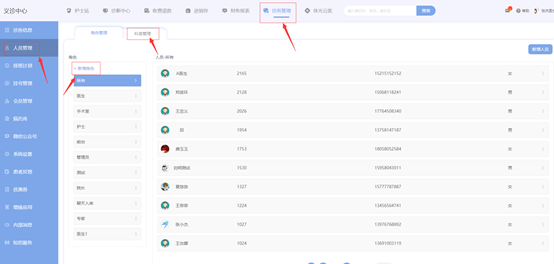
- 进入诊断中心,对患者进行诊断。诊断结束之后点击【保存】,并点击【下一位】,诊断中心的页面自动跳转为下一位患者的界面。同时,叫号显示屏上就会先出下一位患者的叫号信息.
注:若有特殊原因,要对患者进行主治医师的更换,可以点击就诊页面的【转给其他医生】,该患者的挂号信息会自动转到其他指定医生处。同时,叫号显示屏上就会先出下一位患者的叫号信息 - 进入叫号显示屏。可以选择显示就诊叫号/红外检测叫号/发药叫号。
若有患者要进行红外检测检查,可以进入【红外检测叫号】界面,点击【叫号】,系统即会提示患者就诊。(红外检测功能需要购买我们的ww红外检测设备才可使用)

叫号系统使用准备:
直接登录体光系统即可使用叫号系统,不需要再购买叫号机。直接使用电脑登录系统页面,通过电视显示叫号页面(电视电脑一体机也可)。此外,要提供声音功能的话要配备音响。
在线客服
- 在线客服服务,是千鹊诊所的增值应用,需购买才可使用(如何购买?点击诊所管理-增值应用-点击在线客服点击购买)
- 在线客服的主要功能,患者可以通过微信公众号直接咨询诊所的医生,医生可通过在线客服给患者发送回访问卷,了解患者情况
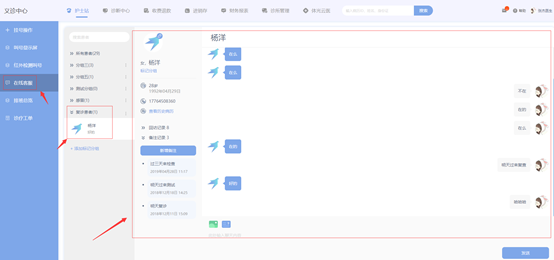
排班总览
- 排班总览主要是方便查看诊所医生的排班情况
- 排班情况需要在诊所管理-排班计划中设置好医生的排班情况,方可在排班总览中显示,如没有排班,则不显示
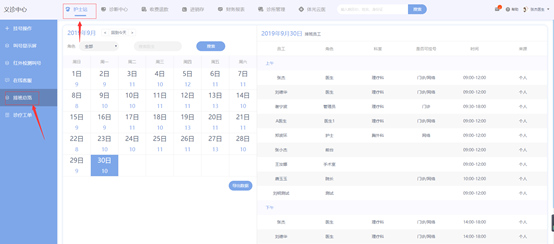
诊疗工单
诊疗工单主要用于医生开具诊疗项目以后,患者进行诊疗项目进度的。例如:A患者需要做5次按摩,医生一次性开了5次按摩后,在诊疗工单可以看到A患者这笔工单,诊疗师完成一次诊疗后,点击完成,系统才会显示剩余4次未完成。
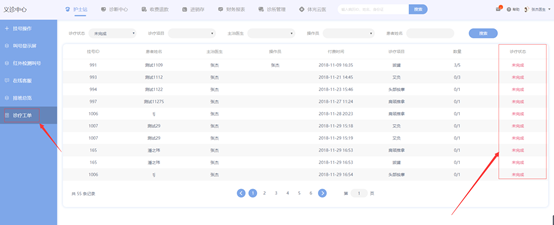
诊断中心
助理诊断
可以查看到所有医生的诊断记录以及所有医生的患者预约情况。可通过【就诊状态】【主治医师】【预约时间】点击【搜索】进行查询。
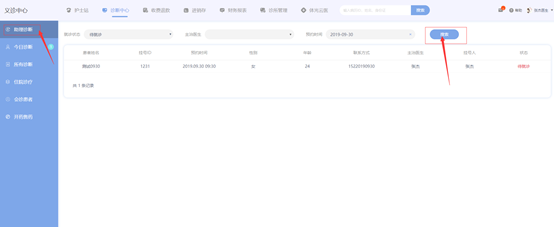
今日诊断
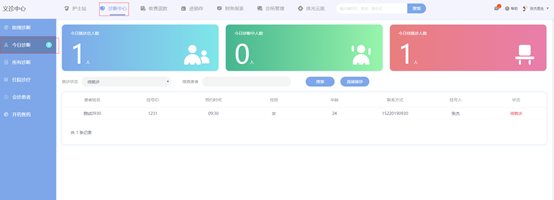
1.填写【新增挂号患者】之后,在诊断中心中点击【今日诊断】。
2.可以在界面中看到是【待就诊】的状态,点击。 3.可看到患者的基本信息,还有6个诊断相关模块——【自定义问卷】【病情主诉】【脉诊记录】【诊断报告】【云医会诊】【患者回访】,除此之外,还支持【转给其他医生】【切换到下一位】【取消就诊】【打印】四个功能。(注:自定义问卷是诊所自己设置,如没有设置,则在此页面不展现,设置方法:点击诊所管理-系统设置-诊断报告设置-新增问卷。如诊所不需要病情主诉,脉诊记录,患者回访则可在此页面选择否,即可在医生开药页面不显示)
*当患者挂了号但是没有进行就诊等情况,可以取消就诊:
细则:
1)没有产生任何费用或是只产生了挂号费的情况,才可以取消就诊,即有进行除挂号之外的收费项目,不能取消就诊。
2)已收取挂号费,先退款再取消就诊。
2)点击打印,即可将患者病历——自定义问卷,病情主诉,脉诊记录,确诊报告,开药及诊疗,患者回访等模块数据选择性的汇总打印出来也可选择自己需要的打印。
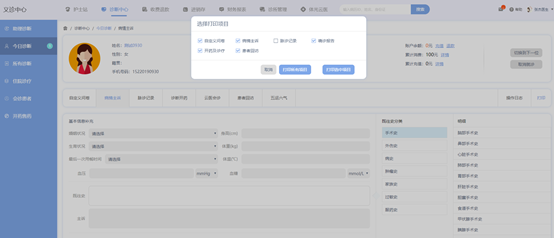
- 进入【病情主诉】界面。
1)【病情主诉】界面,可对【基本情况】进行修改、补充,包括【婚姻状况】【身高体重】【生育状况】及选择【最后一次用餐时间】和【血压,血糖】以及【既往史,主诉】 - 点击【既往史】输入框,根据患者实际情况选择右侧显示的既往史信息填入,也可手动填入。分类信息包括【手术史】【外伤史】【服药史】【病史】【肿瘤史】【家族史】【过敏史】。
3)点击【主诉】输入框,根据患者实际情况选择右侧显示的主诉信息,也可手动填入。
4)此外,可扫码上传患者影像。使用微信扫描二维码即可将手机中的患者影像上传至【病情主诉】页面。
5)点击【保存】。
5.进入【脉诊记录】
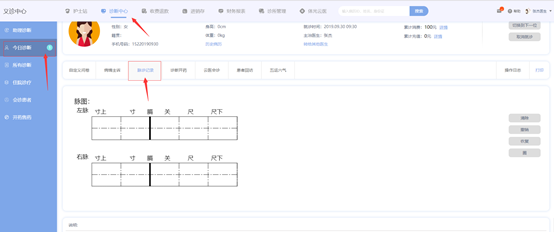
医生可以在电脑上手动画出患者的脉图。
【清除】,清除所有笔迹,还原到空白图表。
【撤销】,撤销上一步动作。
【重做】,后悔撤销上一步动作,可以点击重做恢复上一步动作。
【线/圈】,点击线,即使用实线进行画图,点击圈,即可画圆圈。
6.进入【诊断开药】
1)在【确诊报告】下,填写确诊病症信息,可选择增加确诊病症信息。
注:医生可自行选择中医/西医诊断模式,会出现相对应的确诊病症信息以供医生选择。
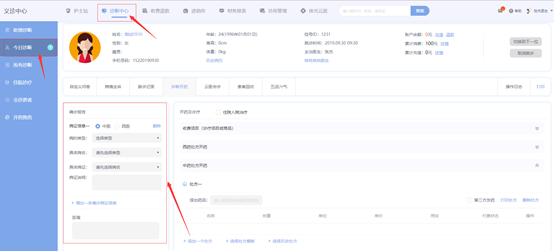
2)选择【添加诊疗项目或商品】,可直接在此输入框输入对应的诊疗项目名称或者商品名称,即可出现对应的项目,选择以后,填写好备注,选择对应的操作员即可。如选择错误,可直接点击删除。
- 选择【西药处方开药】,添加药品,设置好单次用量、用法、频率、天数等信息,系统会自动生成开药总量,医生也可根据患者实际情况开多少量的药。如该患者此前已就诊过,并此次开的是同款药品,可直接选择历史处方,直接添加药品。点击确定以后,可选择打印处方也可打印输液单。注:打印输液单的前提条件是药品用法为静脉注射。
- 【西药处方开药】可选择处方模板或者历史处方模板。在选择处方模板中,可点击新增西药处方模板来添加新的西药处方模板。
4)选择【中药处方开药】,添加药品,设置好剂量、用法、单位等信息,选择增加中药。
5)确诊后,点击【已确诊】并按【保存】按钮保存处方。如需打印中药处方单,可点击右上角打印处方按钮,即可
6)如果诊所有可做的代发药药厂,则可选择中药开药上方的第三方开药,点击第三方发药,则所有药品不扣库存,可填写患者地址,直接由合作的药厂配药煎药快递给客户。
注:1.点击【+添加一个处方】,即是新增加一个处方。
点击【+添加处方模板】,会显示两种处方模板信息:第一种是【平台处方模板】,千鹊诊所整理了常用中医方剂以供医生调用(平台处方模板仅供参考);第二种是【我的处方模板】,即是使用自行添加的处方模板新增加一个处方,可在医生个人信息处设置处方模板。

点击【+添加历史处方】,即如果医生的处方跟之前给该患者开设的处方差不多,直接选中上次的处方,生成一个新的可以调计量和加减药的处方。
2.医生开处方时,输入药品的名称,即可出现相近药品的所有药品名称,规格,库存,单价。
3.填写确诊报告以后,点击保存,则自动视为勾选了【已确诊】。
7.【云医会诊】功能,此功能只针对购买红外检测设备的诊所才可使用。
10.进入【患者回访】
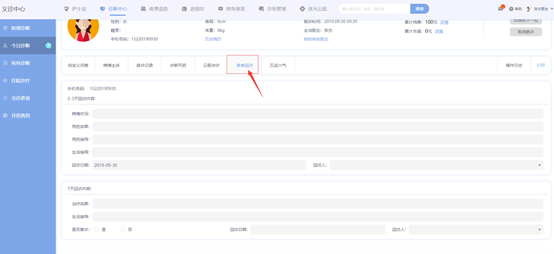
诊所可以对患者进行回访,例如2-3天回访一次,7天回访第二次,若该患者情况需要重点跟进可以视情况进行第三次回访。
所有诊断

可以查看自己诊断的历史诊断记录,可通过【就诊状态】【就诊时间】【搜索患者】点击【搜索】进行查询。
住院诊疗
- 针对有住院功能的诊所,医生在诊断开药的页面,如果判断该患者需要住院诊疗,则将该患者勾选住院诊疗,填写住院天数,点击保存,则该名患者信息就会到住院诊疗这里。
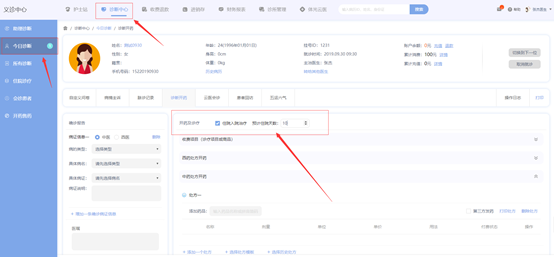
- 针对住院患者,我们可以在住院诊疗中,直接给患者添加诊疗项目,开药等操作(注:页面跟医生的诊断开药页面一样)可以开一天的,也可以开多天的
当患者完成治疗或者提前完成治疗需要出院的时候,可以直接点击出院即可(注:如果患者有费用未结清,则需要把费用结清以后,方可点击出院)

- 在住院诊疗中也可查看患者的住院病历记录以及住院消费记录,所有的住院治疗以及费用都由详细的记录,也可以打印住院消费记录表。
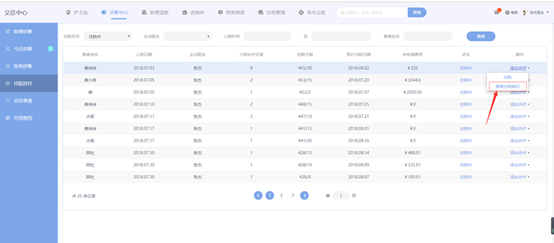
会诊患者
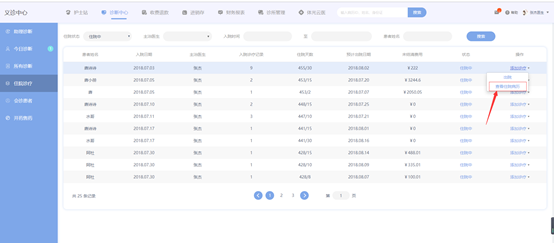
可以查看自己诊断并发起的云医会诊记录,可通过【就诊状态】【搜索患者】点击【搜索】进行查询。
在门诊中心可直接开处方并售药,无需再经过挂号流程,该功能也可直接运用在药店售药中。
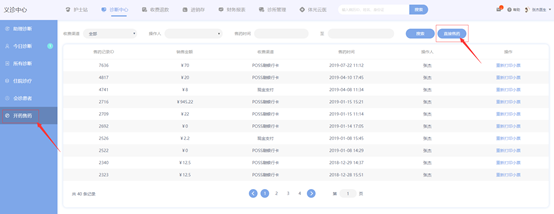
1.在开药售药界面可查看到具体的售药信息,点击售药记录词条进入【售药明细】界面。
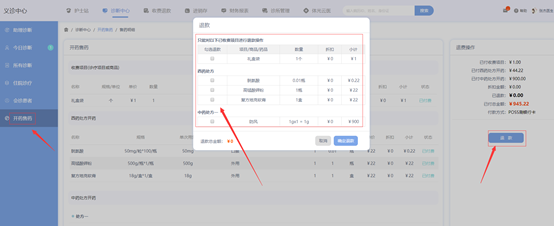
注:在此界面中可看到顾客资料、购买的收费项目、中西药处方信息,也可进行退款操作。选中需要退款的项目确认无误后点击【确定退款】,即可完成退款操作。如需扫码开药,只需电脑连接扫码枪,扫描药品条形码即可开药(注:药品新增入库的时候需要填写对应的条形码)
除现金支付外其他的支付方式,支付的款项将会原路返回。
2.在开药售药界面,点击【直接售药】。填写顾客资料(非必填),选择收费项目、开具处方,(注意开药售药中如果没有填写顾客资料是无法使用优惠卷的),点击【确定收款】即可,相应的售药记录会显示在开药售药界面。
收费退款
在【收费退款】界面中,可以通过选择【就诊日期】【状态(是否结清)】【医生】【患者姓名】进行查询。 1.点击患者消费记录,可以查看该患者的具体收费项目以及对未结清账款进行收费
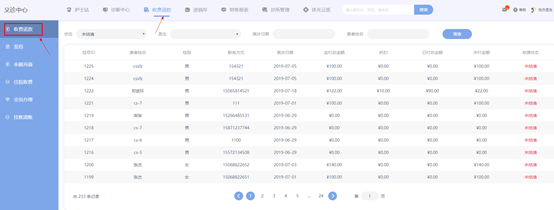
2.进入【收费退款明细】中,可以看到本次病历收费的内容,包括【挂号费】【诊疗项目和商品费用】以及【处方开药】
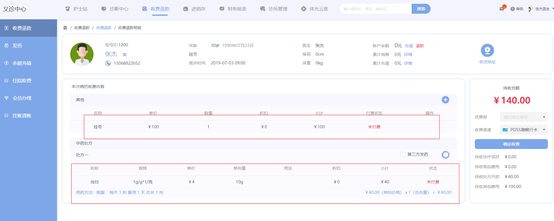
在【收费渠道选择】中,选择收费方式——POSS刷银行卡、现金支付、微信支付、支付宝支付、余额、他人余额支付、挂账。点击【确定收费】。(注:使用现金支付的可以抹零,比如付款金额是30.1元,使用现金支付,点击抹零,则实际支付为30元)
3.点击【确定收费】之后,可以看到【退款操作】,选择需要退款的项目,点击就可以进行退款。
4.在【确定收费】的时候,可以选择使用【优惠券】的方式,【优惠卷】在诊所管理-优惠卷中新增优惠卷设置,可对不同的项目进行不同的折扣力度
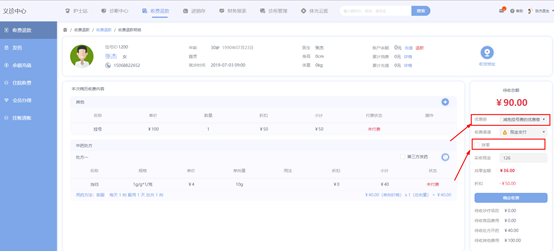
注:1)注意选择【退款渠道】。
2)只能对已收费项目进行退款操作。
3)微信付款的,退款操作返回原路。
4)通过挂账支付的,退款方式只能选择挂账
4.在【处方开药】中,点击【打印处方】,可以打印药品处方单据。
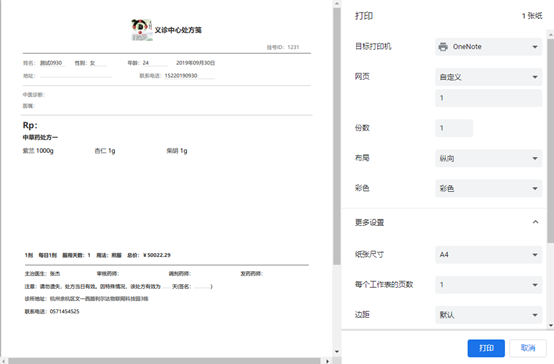
注:打印处方时,系统会自动把已退款的药品过滤。
注:收费细则
1)挂号费:
1.挂号后直接收取
2.不收取,最后收款时一起结算。
两种情况都是直接扣除会员折扣。(如在挂号的时候就办理会员,可立即享受会员折扣)
2)诊疗项目(收费项目):直接扣除会员折扣
3)处方:(加了折扣会涉及到产生四位小数的情况,直接抹去两位)。
4)优惠卷与会员折扣只能享受一个,两者不可同时享受,购买会员的患者在付费的时候直接按照会员折扣优惠。
在【发药】界面中,可以通过选择【就诊日期】【状态(是否发药)】【医生】【患者姓名】进行查询。
- 点击患者记录的词条,可以查看该患者的诊疗项目以及药品详细记录
- 可以看到患者的处方状态是【已付款未发药】,点击【发药】,进行药品的发放。
3.【处方开药】中,点击【打印处方】,可以打印药品处方单据。
4.下拉,可以看到患者的【收费记录】和【退款记录】。可以选择【重新打印小票】和【重新打印退款小票】

注:收费和退费,会产生一条收费或者退费记录收费记录ID以及退款记录ID只是作为一个唯一标示,没有其他实际意义。
余额充值
可以对患者个人账户进行充值,即为预存功能,患者消费后,直接从余额里面扣;付款后打印当次消费小票,消费明细。
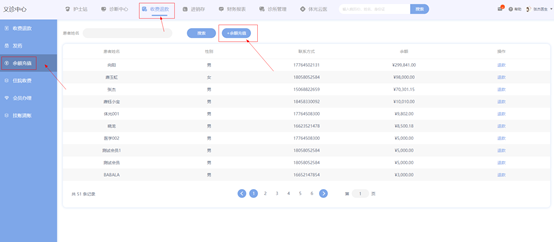
点击【余额充值】,选择患者
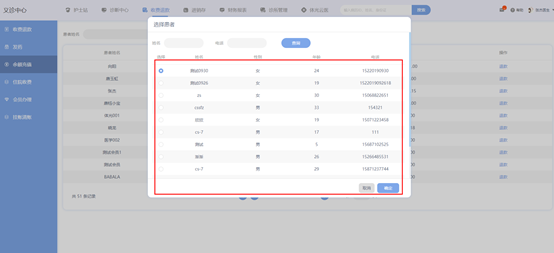
进入到余额充值界面。填写充值金额,选择付款方式,点击确定收费即可
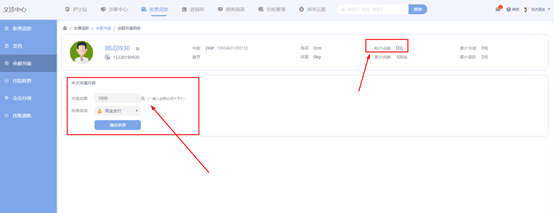
充值完成后,可看到该患者的充值金额、余额都自动变化。
患者可以直接用预存款进行付费,付费完成后,患者余额充值界面的信息,也会发生变化。点开患者的余额充值界面,即可查看到该患者当前的消费总计、退款总计以及余额。
下拉,可以看到患者预存款的【消费充值记录】。
住院收费
在【住院收费】界面中,可以通过选择【收费状态】【主治医生】【入院时间】【患者姓名】进行查询。
- 点击患者信息,进入病历收费内容,可查看患者每日具体的消费明细以及付费情况。以及可查询到患者的住院时间等。
- 付款方式有银行卡,现金,支付宝,微信,余额,他人余额支付,挂账。在付款的时候,可选择使用优惠卷,则会有对应的折扣,已付款的不可享受折扣。
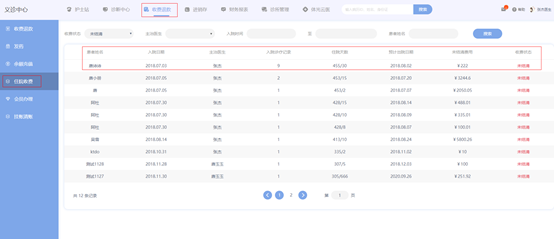
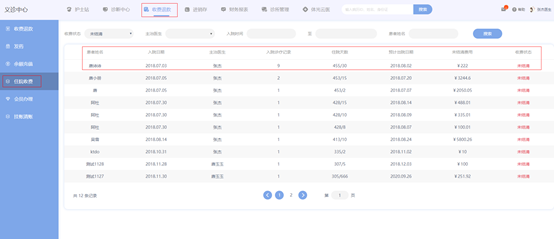
- 在【会员办理】界面中,可以通过选择【会员信息(姓名或手机号)】【购买日期】【状态】进行查询
- 可通过此页面进行会员办理。点击购买会员,进入开通会员页面,填写会员基本资料,选择会员类别。最后确定收费即可。
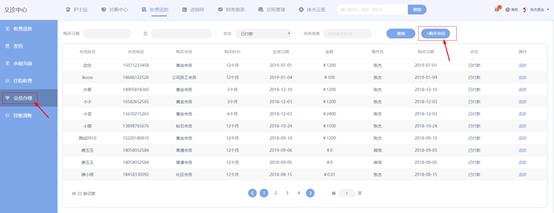
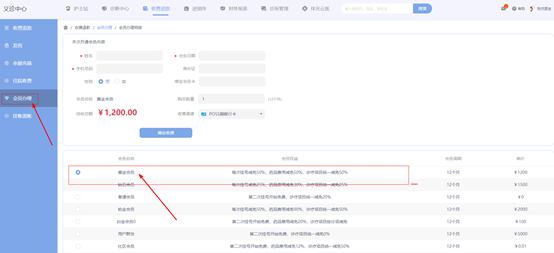
挂账清账
- 在【挂账清账】界面中,可以通过选择【患者姓名】【挂账日期】【状态】进行查询
- 挂账清账主要是针对挂账用户进行挂账费用的结清的一个列表,患者在支付的时候选择支付方式为【挂账】则这边消费记录就会在挂账清账中展现出来,如患者需要换款,在挂账清账找到该患者,点击还款即可。
- 还款可通过银行卡,现金,支付宝,微信,余额。他人余额支付。还款的时候,可自己输入还款金额(部分还款),如患者是部分还款,则在页面上仍旧显示未结清,并记录还款记录以便查询记录。
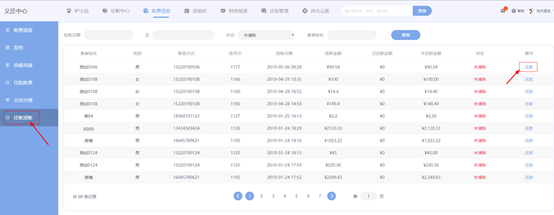
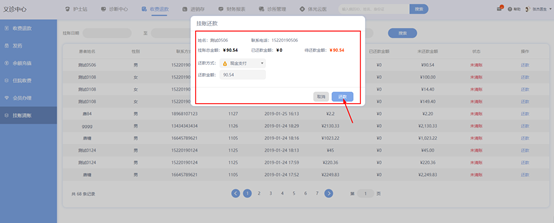
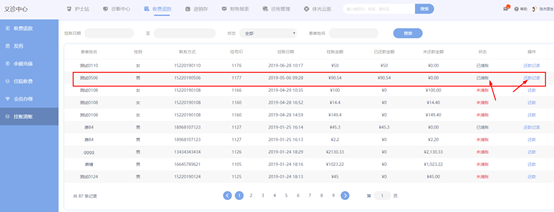
进销存
- 在【药品管理】界面中,可通过【药品检索】输入药品名称,或是通过选择【用药类型(非处方药/处方药)】【药品分类(西药/中药/中成药等等)】以及【药品状态(启用/禁用)】 【生产厂家】点击【查询】进行药品信息的查询。药品信息包括【药品名称】【药品分类】【用药类型】【发票项目】【药品规格】【生产厂家】【药品来源(国内/国外)】【库存上下限】等等。
2.点击【新增药品】进行药品的新增。
点击【新增药品】之后,将界面中的信息填写完整,点【提交保存】完成药品的新增。
注:规格/型号相关信息的填写可参照右侧的药品规格填写示例。
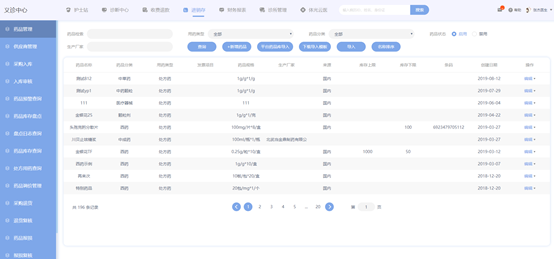
- 【平台药品库导入】,体光平台整理了常用的西药/中成药/中草药/医疗器械以供诊所导入到诊所药品库中,点击平台药品库导入,进入药品库,可选择诊所需要的药品,点击确定,药品出现在药品管理页面,等于新增药品
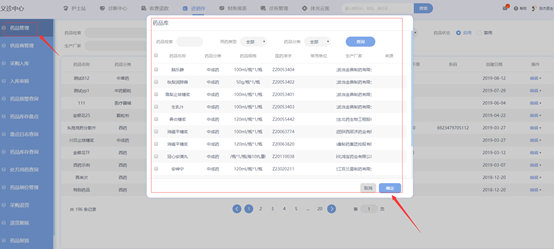
2.此外,诊所可下载导入模板,按要求填写完表格后导入系统。
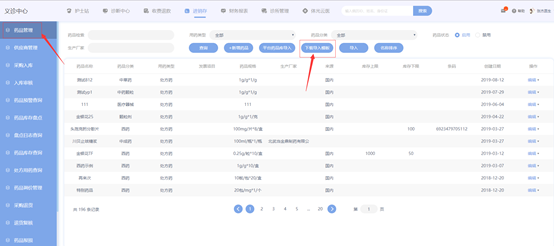
点击【下载导入模板】,即会下载一个新增药品的表格模板,可以直接使用该文档进行新增药品的信息统计。点击【导入】即可将自己电脑上编辑好的文档导入到系统,完成药品新增。
5.可以点击操作中的【编辑】对药品信息进行更改编辑。
完成信息更改编辑之后,点击【提交保存】。
供应商管理
1.在此界面中,可以通过填写【供应商名称】【联系人】点击【查询】,查询得到供应商的相关信息,包括【供应商名称】【联系人】【联系人电话】【银行账号】【地址】等。
2.可以点击【新增供应商】进行供应商的新增,讲界面中的信息填写完整,点【提交保存】。完成药品的新增。
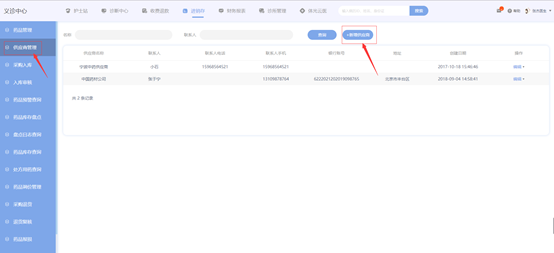
3.以点击操作中的【编辑】对供应商信息进行更改编辑。
完成信息更改编辑之后,点击【提交保存】。
注:点击编辑旁边的向下三角形图标,可以选择【删除供应商】。
采购入库
- 采购入库
1)可在【请输入入库药品】中输入入库药品名称,如系统药品库有此款药品,可直接选择入库或点击【选择药品】会出现选择药品界面,选择采购完成的药品,点击【确定】。药品信息会直接显示在采购入库页面,这时我们需要对药品的数量,单位,批发价,处方价,售药价,有效期,生产日期等信息进入填写
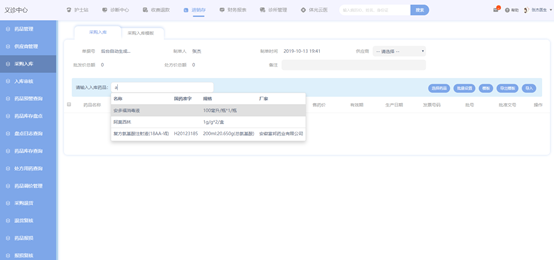
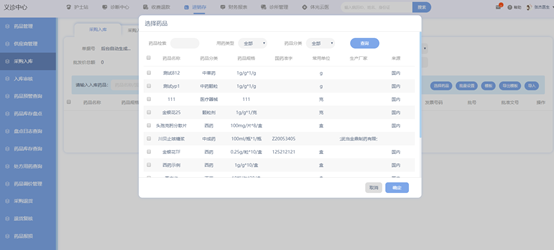
2)当一次性选择的药品入库较多的时候,药品的数量,单位,批发价,处方价,售药价,有效期,生产日期等信息进入填写我们可以采取【批量设置】
- 采购入库还可以直接点击【模板】,根据系统已经存在的药品入库模板,修改部分不同的信息,完成药品采购入库。(模板的设置是在-采购入库模板中设置)
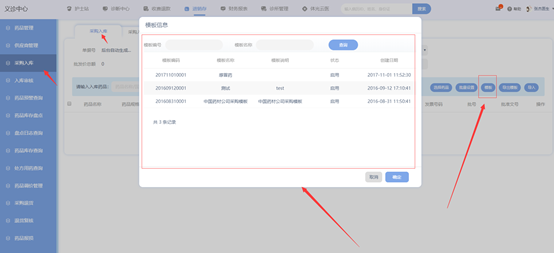
- 想要批量导入药品信息,包含药品名称,规格,价格等信息,直接点击【导出模板】按照模板格式将对应信息填写完整,保存在桌面,然后点击【导入】即可
- 采购入库模板
- 针对有些病症有固定的药品,或者有些药品消耗较快,每一次都需要进货,那我们就可以设置模板,这样不用一个一个药品添加,操作方便。
- 点击【新增模板】-【选择药品】-【提交保存】即可。
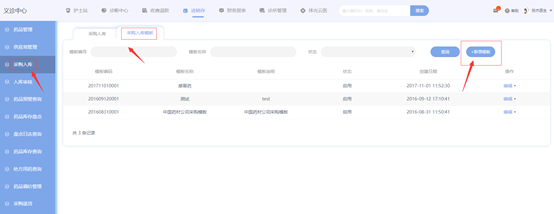
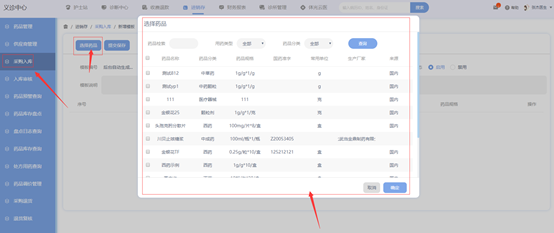
3)以点击操作中的【编辑】对模板进行更改编辑。
完成信息更改编辑之后,点击【提交保存】。
注:点击编辑旁边的向下三角形图标,可以选择【删除模板】。
入库审核
药品采购入库之后,点击提交审核进入【入库审核】,可以通过输入【采购单号】【药品名称】以及选择【采购日期】【供应商】【审核状态(未/已审核)】点击【查询】进行入库药品搜索。
1.点击【查看】,对信息进行审核,审核无误可点击【审核】,如果信息错误可以选择点击操作【删除】。如需打印【打印,导出】入库单,可在左上角点击【打印,导出】
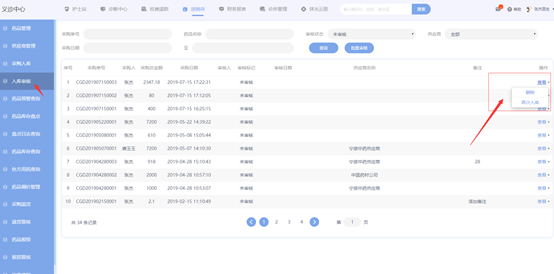
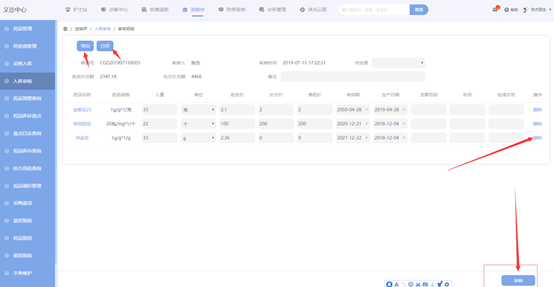
2.点击【审核】之后,会调转回入库审核主界面,【审核状态】选择【已审核】点击【查询】可以查看到已审核的采购单号,点击操作中的向下箭头,可以选择【再次入库】。
注:再次入库,指的是将该种药品再次进行【采购入库】操作,适用于经常使用的药品,通过【再次入库】可以更加快速方便的审核入库。
3.当需要审核的药品数目有点多的情况下,可以选择【批量审核】
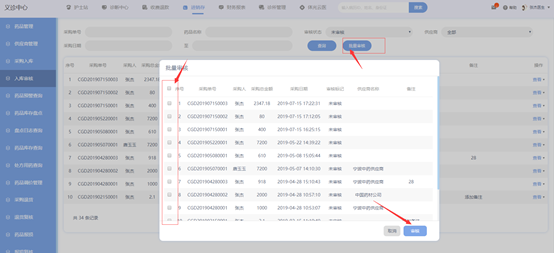
注:一旦药品完成最终审核,药品的所有信息都无法再进行修改,也不可进行删除,警示:在提交审核以后,请认真核对药品各方面信息,以便出现错误。
药品预警查询
在【药品预警查询】中,包括【药品有效期预警】和【药品库存预警】。
1.在【药品有效期预警】界面中,选择【失效日期(全部/一周内/一个月内……)】【具体失效时间】【生产厂家】【库存范围】【药品批次】【药品分类(中成药/西药……)】【药品来源(国内/国外)】点击【查询】进行搜索。
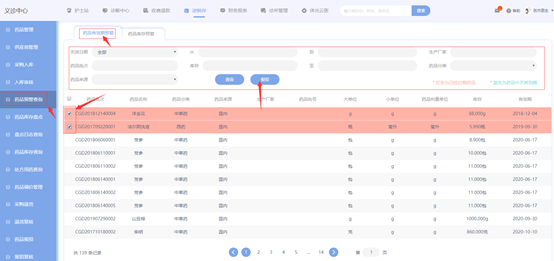
搜索出的界面中,红色为已经过期的药品,蓝色是药品今天将到期。
可以对已过期的药品,进行勾选,点击【报损】进行报损,报损理由是【药品已过期报损】。点击【确定】。(未到期的药品不能报损)
前往【报损复核】进行复核。
- 在【药品库存预警】界面中,选择【药品名称】【生产厂家】【库存范围】【药品分类(中成药/西药……)】【药品来源(国内/国外)】点击【查询】进行搜索,当药品的库存低于药品设置的【库存下限】时,会出现在此界面中。

- 对库存数量预警值的药品进行查询,可查看哪些药品库存即将快用完,对于快用完的药品提前进行采购入库,保证该药品的库存维持在多于药品库存下限的范围内。
药品库存盘点
在【药品库存盘点】处可以查看药品库存量,发现药品库存软件与实际有差异时,可通过盘点实现调整库存。

可以通过输入【药品名称】【药品批次】【药品分类】点击【查询】进行需盘点药品的查询,在相应单位前面的框输入数值后,系统会自动生成【盘亏数量】【盘亏批发额/销售额】,点击【盘点结束】,即可马上生效。
注:盘点中的大单位跟小单位填写的区分:例如阿莫西林入库的时候大单位为【盒】小单位为【粒】则盘点的时候就按照大单位为【盒】小单位为【粒】去填写。
盘点日志查询
可以通过输入【药品名称】【药品批次】【药品分类】选择【盘点日期】点击【查询】进行盘点药品的查询,可以查询盘点药品的盘点记录。
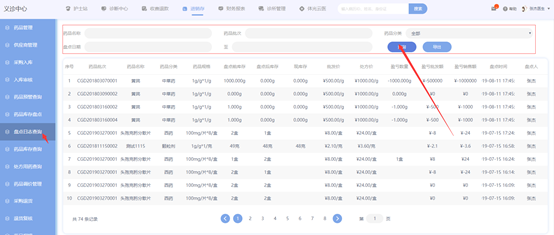
药品库存查询
可以查看到现有的所有药品的总库存,以及各个批次的详细情况,包括价格。
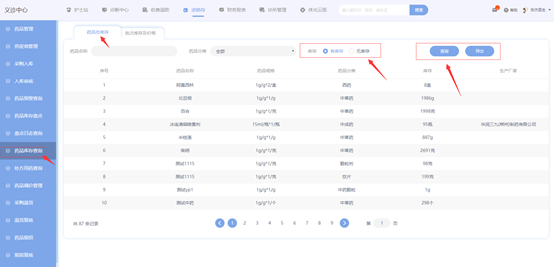
可通过输入【药品名称】【药品分类】点击【查询】进行具体药品库存的查询。点击【导出】,即会下载库存统计表格。
注:库存由多批次呈现,采购入库一次计一个批次,统计库存时根据需要合计多个批次库存才是总库存。
选择有库存或者是无库存是按照该药品所有批次的药品总量去判断,而不是单个批次的药品总量去判断。
处方用药查询
- 处方用药查询分为【本店用药】和【第三方发药】,【本店用药】主要统计的是本店自身采购入库,并有库存的药品的使用数量,【第三方发药】主要统计的是本店跟第三方药厂合作,药品由第三方药厂直接提供,不扣除本店药品库存的使用数量
- 可通过输入【用药日期】【药品名称】【主治医生】点击【查询】进行具体药品使用情况的查询。
- 点击【导出】,可以将药品使用情况以Excel表格形式导出。
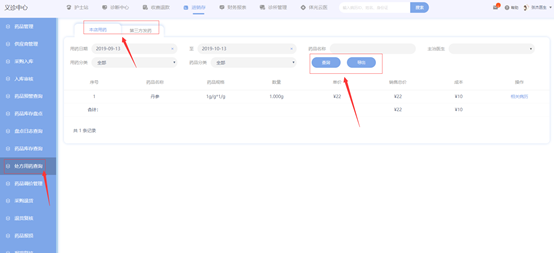
药品调价管理
药品售药价与处方价因实际需要需重新调整,进行【药品调价管理】。
1.可通过输入【药品名称】【药品分类】点击【查询】进行需要调价药品的查询,点击【调价】按钮。
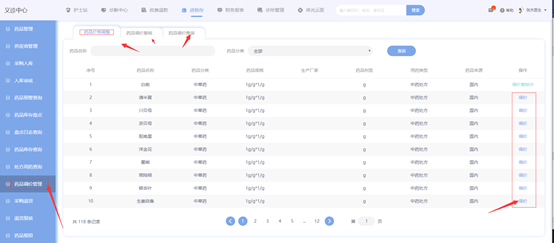
2.选择药品相应批次,输入药品新价格,点【保存】
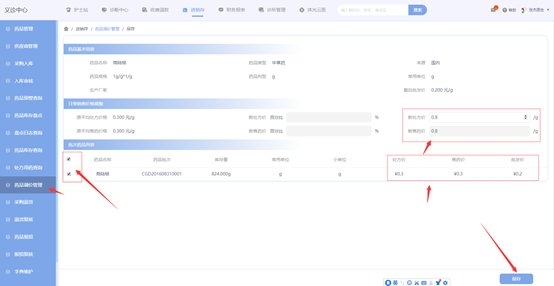
3.药品调价需要复核,检查调价前后的价格,勾选需要复核的药品,点【复核】,新价格生效。
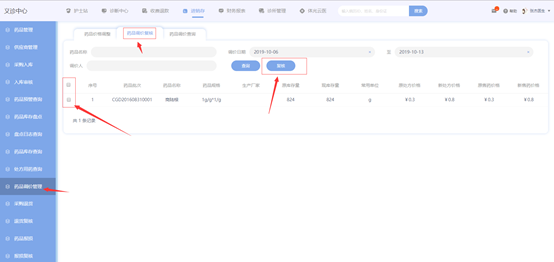
4.可通过点击【药品调价查询】,查看具体调价信息。
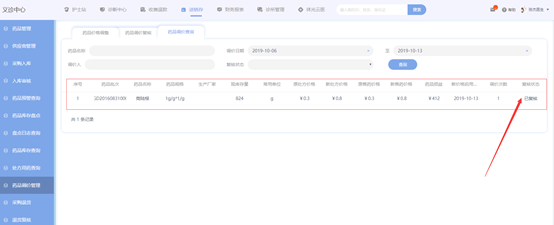
可以通过输入【药品名称】【调价日期】【复核状态】以及【调价人】点击【查询】进行已进行过调价的药品的信息查看。
采购退货
发现药品信息出错、药品入库价格、数量有错等等,如果药品采购还未审核,可在【入库审核】处找到原单据直接修改调整,如果已经审核后不能直接修改,可以通过【采购退货】功能进行操作。
1.可通过输入【采购单号】【采购人】【药品名称】【供应商】【采购日期】点击【查询】查找到相应的采购单,点【退货】按钮。
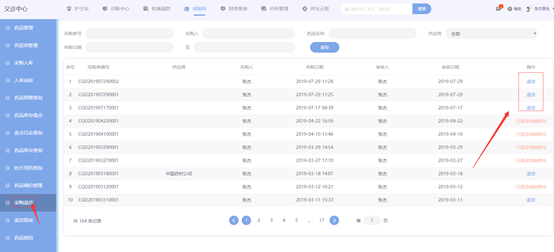
注:若药品操作中出现【已退货或销售完】,点击【退货】之后,到【退货复核】界面中,进行退货的【复核】后,操作中会显示为【已退货或销售完】,表示退货成功;当一个批次的药品全部售完,就不能再进行退货,操作中也会显示【已退货或销售完】。
2.勾选需要退货的药品,输入需要退货的数量(如入库入多了5kg,就输入5,如全退就输入10),再点【退货】按钮。返回页面,操作中会显示【退货审核中】,需到到【退货复核】界面中,进行退货的【复核】。
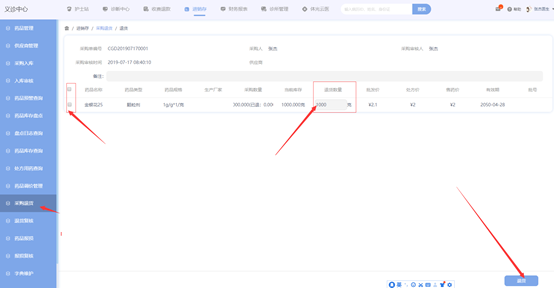
退货复核
退货需要审核后才生效,通过输入【退货单号】【退货日期】【供应商】点击【查询】查找需复核的退货药品,点击【审核】按钮,进入审核页面,检查退货信息无误后,点击【审核】,退货生效,该退货药品库存系统自动减少。
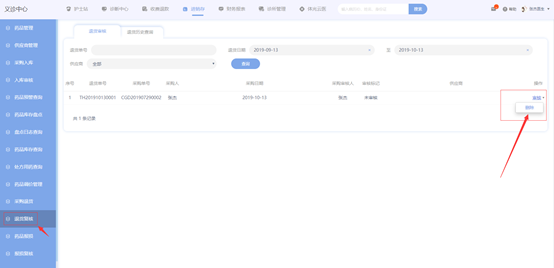
可在【退货历史查询】中查看退货记录。
注:可以在审核页面中,点击【删除】,删除这次退货操作。
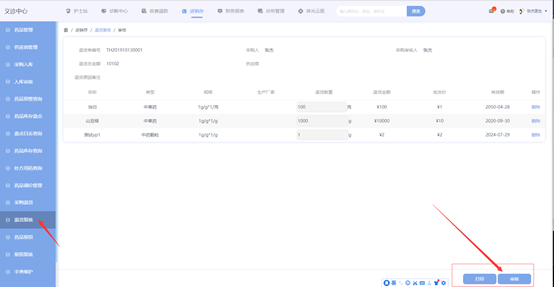
药品报损
药品因为运输、存放、人为或过期等原因导致损坏,要进行库存的调整,需要进行【药品报损】。
1.通过输入【药品名称】【药品分类】进行需要报损的药品查找,点击【报损】按钮。
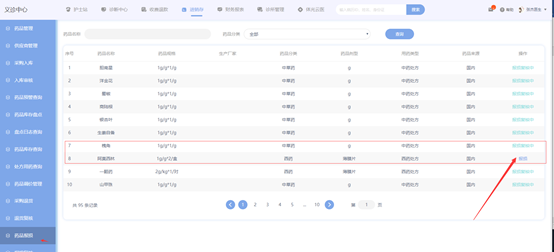
2.选择相应批次,输入需要报损数量,填写报损原因,点【保存】,返回页面,操作中会显示【报损复核中】,需到到【报损复核】界面中,进行报损的【复核】。
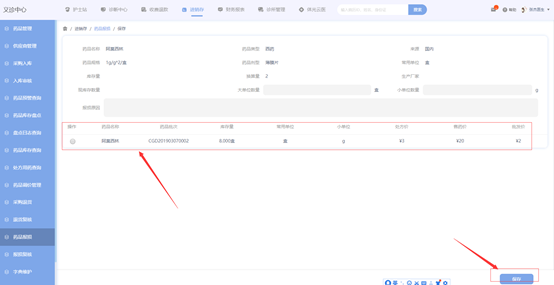
报损复核
报损需要审核后才生效,通过输入【报损日期】【药品名称】【报销员点击【查询】查找需复核的报损药品,核对药品信息与报损数量无误后,点【复核】,报损生效。
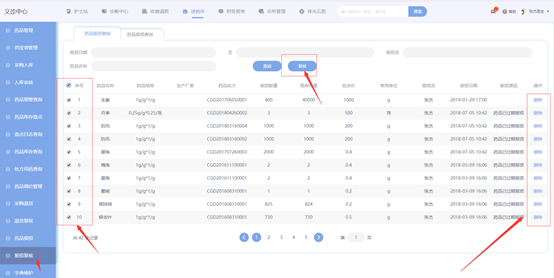
可以【药品报损查询】中查看。
注:可以在复核页面中,点击【删除】,删除这次复核操作。
字典维护
体光诊所平台中出现的类别管理,包括【药品分类】【药品剂型】【常用单位】【最小单位】【剂型单位】【发票项目】【药品用法】【频度】【医保类别】【药物类型】【婚姻状况】【职业】【人员分类】。
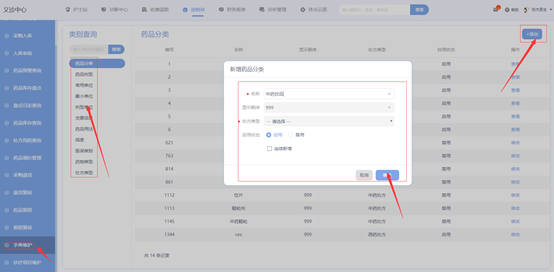
显示顺序,数字小的可在选择列表中排在前面,数字大的在选择时排在后面。
每个类别,除了系统设定的选项无法更改外,可自行选择添加新建,可选择【启用状态(启用/禁用)】,连续新建即是指点击确定之后接连新建新选项。
注:自己新建的选项可以点击【编辑】进行更改。
诊疗项目维护
维护现有诊疗项目的相关信息,包括【单价】【规格】,可点击操作【编辑】,也可【新增检查项目】
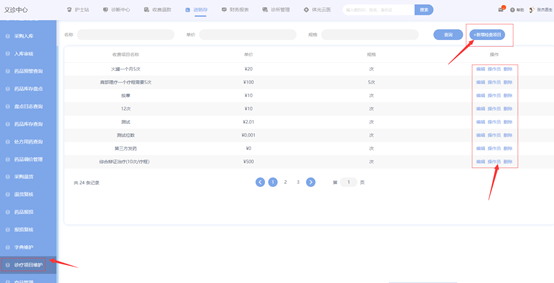
商品管理
在此界面中,可以新增除诊疗项目外的收费项目,与诊疗项目不同的是,商品需要进行库存管理。
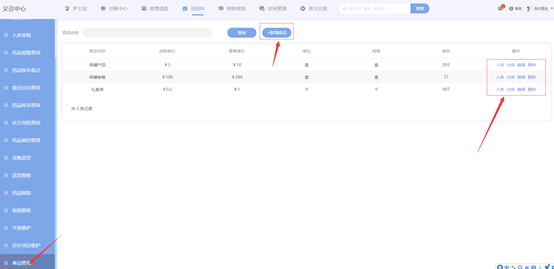
1.点击【新增商品】,填写商品名称、采购单价、零售单价、单位规格并输入库存,点击【保存】完成商品新增并入库,点击【编辑】可对上述信息进行更改。
2.商品库存不足时可点击【入库】,对商品库存进行补充;商品有报损或需要退货时,点击【出库】填写出库数量,注意表明出库原因。
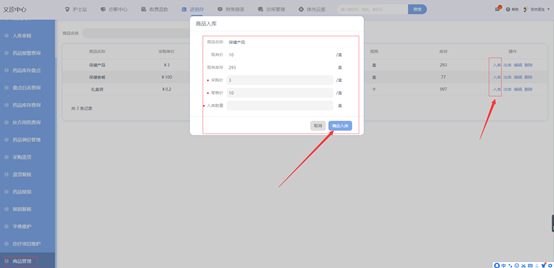
常规统计
1.按【自定义周期(按天)】进行统计和按【月度】进行统计
通过选择日期进行查询,该日期范围内,每日的就诊人次以及实际收入还有不同的支付方式下的费用,以及挂账,还款,折扣费用的具体显示,并可查看【实际收入曲线】,鼠标点击图片可看到具体的数值。
2.常规统计中主要统计的包含挂号费用,药品费用,诊疗项目费用,商品费用,直接售药费用,会员费用以及挂账跟还款(注:余额充值费用不在常规统计中统计)
3.可通过导出的功能,将诊所的每日流水导出文档,进行保存。
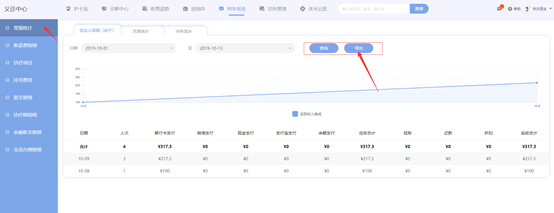
1.通过选择日期进行查询,可以查看到【发生日期】【类型(收费退款-还款,会员办理收费,收费退款收费)】【挂号ID】【记录ID】【患者姓名】【患者电话】【应收金额】【挂账】【折扣金额】【实收金额】【支付方式】以及【收费员】
1)注:发生日期即为实际收费或是实际退费的当天,而不是指该患者的挂号日期。
2)注:类型包含收费退款-还款(这个指的是挂账的费用进项结算),会员办理收费(会员费用),收费退款收费(指的是挂号,药品,诊疗项目,商品等发生的费用),收费退款-退费(指的是挂号,药品,诊疗项目,商品等发生的退款),收费退款-还款退费(指的是挂账以后结清之后产生退款)
通过点击【导出】,可导出这些数据的EXCEL文件。
通过选择【日期】【诊疗项目】【医生】进行查询,
- 主要统计所有诊疗项目的收入,也可查看某一个诊疗项目每天或者某段时间内的收入
- 便于统计单个医生某个时间段开诊疗项目的情况以及费用总计
- 通过点击【导出】,可导出这些数据的EXCEL文件。
挂号费用
- 主要用于统计每日的挂号人数以及挂号费用,可通过日期来选择需要的时间段
2.通过点击【导出】,可导出这些数据的EXCEL文件
医生明细
通过选择日期,或是直接选择【医生】进行查询。
点击【导出】,可以导出这些数据的EXCEL文件。
点击【导出明细】,可以导出医生该日挂号人次、挂号费用、各治疗项目费用、药方费用、总计等数据。
注:可以根据每个医生个人的费用报表,诊疗费用,诊疗人数,每个诊疗项目的款项,可以用于后期医生考核或是薪酬发放设置,每个诊疗项目的提成可能不一样。
诊疗师明细
通过选择日期,或是直接选择【职工】进行查询。
在下方的表格中,可以看到具体日期该操作员的收费项目统计,包括项目名称、人次、相关金额。
点击【导出】,可以导出这些数据的EXCEL文件。
注:可以根据每个诊疗师的费用报表,诊疗费用,诊疗人数,相关金额,可以用于后期诊疗师考核或是薪酬发放设置,每个诊疗项目的提成可能不一样。
余额收支明细
这里的余额不是指会员余额,而是患者在诊所的个人账户余额,可用于支付,也可以用于家庭成员或者其他人消费使用
通过选择日期和【交易类型(充值/消费/退款/消费退还)】,或是直接选择输入【患者姓名】进行查询。,可以看到具体日期的交易信息,包括交易金额、账户剩余金额、支付方式以及操作人。
点击【导出】,可以导出这些数据的EXCEL文件。
会员办理明细
会员办理明细:特指办理会员所产生的费用,诊所设置不同的会员等级,即可享受不同的优惠活动,则会员费用收取的也不一样,此费用不转存于会员的账户,不可用于消费.
通过选择日期,或是直接选择输入【患者姓名】进行查询。
在下方的表格中,可以看到患者会员等级信息、会员期限、生效日期、支付方式以及操作人等。
点击【导出】,可以导出这些数据的EXCEL文件。
诊所信息
诊所信息填写包括【诊所基本信息】和【诊所收款信息设置】。
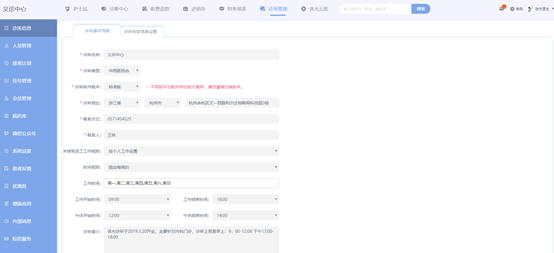
1.点击【诊所基本信息】,仔细填写诊所名称、诊所类型、诊所软件版本(目前有标准版跟简洁版两个版本)诊所地址、联系方式、联系人,未排班员工工作规则设置、时间规则、开始结束的工作时间、午休开始结束的时间以及诊所简介,并上传诊所营业执照和企业Logo,点击【保存更改】。
2.点击【诊所收款信息设置】,仔细填写收款人、开户行名称、银行账户。此外,若您的诊所还需用到微信收款或支付宝收款,请完成微信收款信息设置以及支付宝收款信息设置,点击【保存更改】。
注:
(1)该界面可对软件版本进行选择,不同版本功能点存在较大差异,请谨慎切换版本。
(2)如果对于微信收款和支付宝收款设置有疑问,可点击【查看帮助文档】。
(3)软件中共有三个地方可设置排班按照优先级:排班计划,诊所信息中的诊所上下班时间设置,人员管理中的个人工作时间设置。如果在诊所信息中设置未排班员工工作规则是按个人工作设置,则读取的是人员管理中个人的工作设置,如设置为不工作则为休息。
在人员管理中,有【角色管理】和【科室管理】,在【角色管理】中可对不同的角色【新增人员】,【科室管理】也一样,可在不同科室下面新增人员
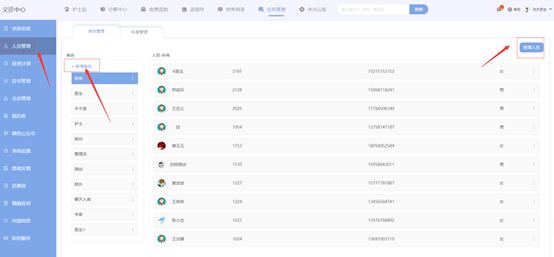
1.点击【新建角色】,输入【角色名称】【描述】设置【门诊和微信】是否可挂号(门诊指的就是诊所软件,微信指的是微信公众号,如果微信设置成不可挂号,则医生会在微信上显示,但不可被挂号)
2.在新建的角色中,可以看到右侧有三个点的图形,点击,可以实现对角色的编辑以及删除。可以修改角色名称以及相关描述。
3.点击【新增人员】,输入姓名、上传头像、联系方式、性别、角色、科室、设置工作时间,简介和擅长,点击保存。
4.在人员新建之后,可以点击三点图形【编辑账户信息】,还可以【重置密码】初始密码:6个1。
注:在新增人员第一次登陆平台时,为了信息安全,会出现【修改密码】界面,要及时修改和补充登陆信息。要记住新建人员时填写的手机号码,以此进行登陆,并进行密码的修改和确认,点击【保存设置】。
排班计划
排班设置分为【员工排班】【排班规则】【排班总览】【多天批量排班】
- 设置【排班规则】新增规则,设置规则:名称,就诊开始时间,午休开始时间,午休结束时间,就诊结束时间,每日挂号名额,每个患者大约用时,以及启用状态,如不用可设置为禁止。
- 【排班规则】设置好以后,点击【员工排班】,可单个设置也可选择批量设置,单个设置选择时间,选择员工,点击确定,选择排班规则即可;如需批量排班,可选择左侧全选改月或者全选所选工作日,也就可以自定义选择日期,插入员工,然后选择对应的排班规则,点击保存。
- 【排班总览】可查看诊所人员的排班情况,可自行选择时间以及需要查看的人员,也可将数据导出来,便于打印
挂号管理
主要用于设置医生的挂号费用有【普通患者挂号价格】和【复诊挂号价格】如需对其进行修改,则选择【编辑】进行修改。挂号费用是否参与会员折扣,可在编辑修改页面进行设置,如需参加会员折扣,选择:是,点击保存。如不参与会员折扣,选择:否,点击保存
会员管理
主要用于不同等级会员的设置,以及新增跟添加成员
- 首先【新增分组】,分别设置基本信息,会员资格设置以及会员权益设置,将对应的信息填写好以后,点击保存设置即可,不同等级跟优惠的会员,收取的会员费用也不同。
- 会员分组新增好以后,选中需要添加成员的分组,点击右上角【新增成员】【选择成员】,新增跟选择成员都是不需要收取会员费用即可享受相对应的会员权益的,【新增成员】针对的是在该诊所从未就诊有挂号信息的用户,针对此渠道新增的会员,在会员信息后显示的是【编辑期限】选择倒三角,可将其删除。【选择成员】针对的是在该诊所有挂号信息的用户,针对此渠道新增的会员,在会员信息后显示【患者病历】可查看该患者的历史病例,选择倒三角,有【编辑期限】和【删除】按钮,可将其删除。
- 针对新增的会员分组,如该分组下面没有任何成员,则可选择倒三角,将其删除,如对该分组的会员权益进行修改,点击【分组管理】进行修改
(4)除了在【会员管理】中通过新增和选择成员的方式新增会员以外,新增会员的方式还可通过1)在挂号付款的地方直接购买会员2)通过【收费退款】中的【会员办理】新增会员,注:会员办理中新增会员,不可选择会员费用是0的分组进行添加。
病历库
主要用于查询诊所所有患者的就诊记录包含历史病历以及消费充值记录
- 可通过【患者姓名】【挂号id】【性别】【就诊医生】进行查询或者导出
- 详细记录了患者ID,姓名,身份证,性别,身高,体重,联系方式,挂号日期,就诊日期,最后操作时间,以及病例状态(待就诊,诊断中,已确诊)
- 通过点击患者的详细信息词条,进入到患者详情页面,可查看患者的历史病历,以及每一次就诊的信息包含确诊报告,开药记录,诊疗记录等,点击右侧打印,可将病历打印出来。也可查看消费充值记录
微信公众号
在微信公众号界面中,包括【公众号基本信息】【公众号自定义菜单】【公众号消息模板设置】和【公众号文章管理】四个模块。
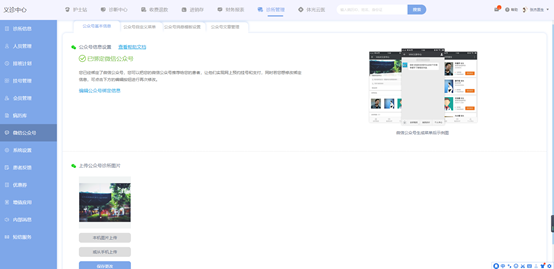
- 公众号基本信息
- 填写【微信公众号基本信息】,首先按照流程开通微信公众号(服务号)并认证,点击【立即绑定微信公众号】将对应的信息填写好,点击【生成公众号菜单】,然后上传公众号诊所图片,点击保存更改即可。(如不会操作,可查看帮助文档,按照提示操作)
(二)公众号自定义菜单
1.设置【公众号自定义菜单】,微信设置信息填写完成后,点击生成公众号菜单,即可将体光定制公众号的功能导入到诊所公众号。
2.若诊所需要自定义菜单,则可在对应的菜单栏,输入诊所自己的信息,目前一级菜单跟二级以上菜单都可进行修改,修改以后点击保存更改。
(三)公众号消息模板设置
(四)公众号文章管理
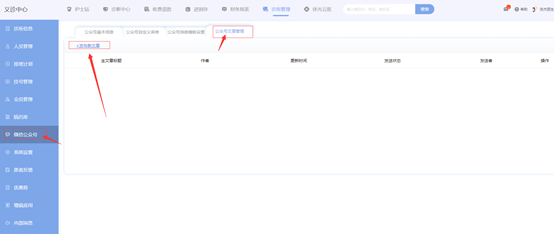
- 点击【发布新文章】,进入界面新建图文素材。该界面与微信后台素材编辑页面大体一致,可参照微信后台素材编辑的方式进行图文素材的新建。
- 可添加自文章,填写好文章内容以后,可【手机预览】【保存草稿】【立即发送】【定时发送】按照自己需要的效果进行设置
- 文章书写好以后,在【公众号文章管理】页面可对此文章进行编辑修改或者删除
- 系统设置
【系统设置】包含【打印设置】【红外扫描设置】【诊断报告设置】
1.【打印设置】
(1)【打印机设置】:选择是否【启动云打印】,添加【云打印地址】,如果没有下载云打印,可以点击下方【云打印C-Lodop64位下载】,保存设置。
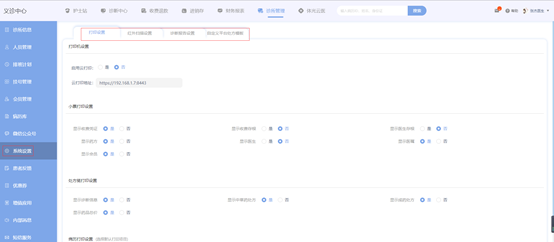
云打印细则:连接打印机的电脑,下载安装云打印,该诊所的其他电脑(浏览器)打印都可以使用这台打印机进行打印。*若下载安装云打印的电脑未开启,就会显示“云打印出错”。这时,可以将【启用云打印】选择否,即为使用本机打印机打印。
- 【小票打印设置】挂号后会自动弹出挂号收费小票。三联,收费凭证、收费存根,以及医生存根。诊所可自主选择打印小票上显示的内容,如需展示在小票上的即选择:是;如无需展示的即选择:否
(3)【处方笺打印设置】诊所可根据诊所需求,设置处方笺上展示的内容,如需展示在处方笺上的即选择:是;如无需展示的即选择:否
(4)【病历打印设置】诊所可根据诊所需求,在病历上需要打印什么模块的信息,如需在病历上体现的则选择:是;如无需展示的即选择:否
2.【红外扫描设置】 对于体光特有应用体光红外检测全身扫描仪管理的设置,在【获取远程报告】功能中,选择【默认所以体光红外检测全身扫描都自动获取】或者是【暂不自动获取】。
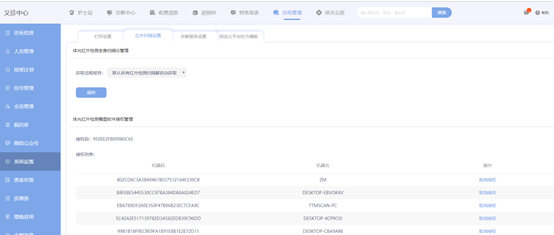
系统连接体光红外检测全身扫描系统,并安装好体光红外检测看图软件后,授权码会显示在该界面。(没有体光红外检测全身扫描系统的用户可忽略。)
- 【诊断报告设置】
- 【默认诊断设置】主要是针对【病情主诉】【脉诊记录】【患者回访】这三大类目,是否在诊断开药页面上显示,如选择:是,则显示,如选择:否,则不显示。

- 【自定义诊断问卷】主要针对在软件自带的病情主诉不满足诊所需求的时候,诊所可自定义问卷,自定义问卷可根据诊所需求设置包含可设置病情主诉,回访,测试等等。点击【新增问卷】按照自己需求设置可设置【单选题】【多选题】【开放题】等,设置好以后,点击【保存设置】可在此页面查看设置自定义问卷的时间跟人,以及使用情况,如不需要此问卷可点击【删除】
患者反馈
患者反馈主要是查看患者对诊所或者医生的评价,主要针对的是通过微信公众号挂号的患者,在微信端进行评价
优惠券
主要用户患者结算时给与的折扣,可将优惠码打印出来发给患者也可以在付款的时候直接选择对应的优惠码。【优惠券不可与会员折扣同时使用】
- 点击【新增优惠券】设置好优惠券【名称】【开始结束时间】【个人使用上限(就是每个人可以使用该优惠券的次数)】然后对应的优惠力度,填写好以后,点击保存
- 在【优惠券列表】可查看所有新增的优惠券名称,优惠码(系统自动生成),开始结束时间,点击【编辑】可对优惠券进行修改或者删除。

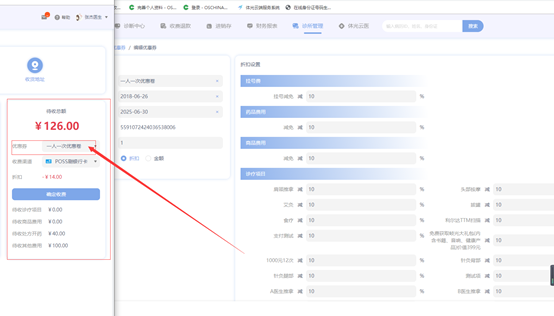
增值应用
增值应用:【微信客服】【短信服务】【数据迁移服务】。
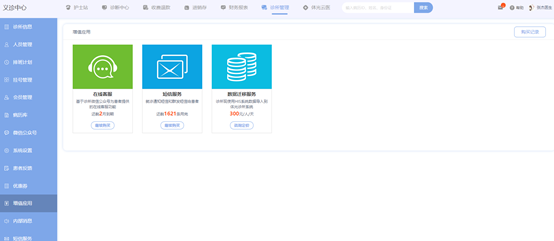
1.微信客服:基于诊所微信公众号为患者提供的在线客服功能。
2.短信服务:就诊通知短信和群发短信给患者。
3.数据迁移服务:诊所现使用HIS系统数据导入到体光诊所系统。
注:点击【购买记录】可查看当前诊所购买增值应用套餐的记录及详细信息,包括到期日期、金额以及库存等。
增值服务详细说明:
(一)微信客服
微信客服基于诊所微信公众号为诊所提供在线客服功能,患者可直接在微信上发送消息与诊所客服人员进行咨询沟通,诊所客服人员可发送回访问卷了解患者身体状况或就诊满意度。
1.诊所工作人员操作界面:
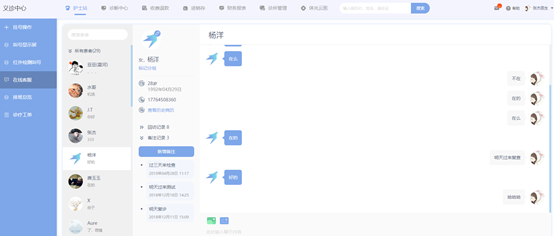
可直接搜索并选择患者开始进行聊天,可给患者发送图片、发送就诊回访问卷以及新增患者备注,在右侧可看到回访记录以及备注记录。
2.患者手机微信端界面:
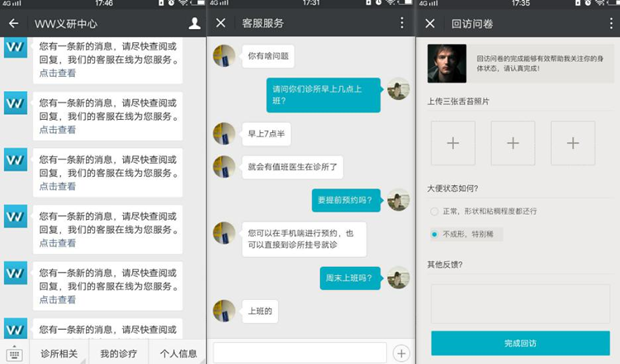
注:患者可在手机上接收消息回复提醒并且可以直接使用手机微信端与诊所进行咨询、聊天,也可以直接填写诊所工作人员发送的就诊回访问卷。
需要先申请公众号并与体光软件绑定后才能使用该服务,操作步骤请查看帮助界面。
(二)内部消息
内部消息主要是由诊所发送给诊所员工信息的一个功能,相当于一个诊所内部通知渠道。员工可通过页面右上角的信封中查询。
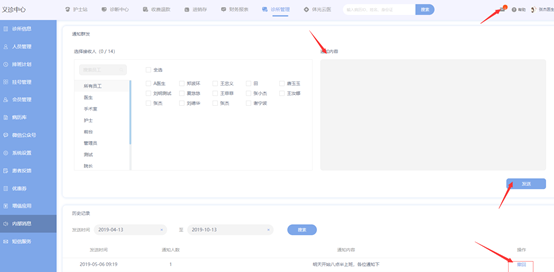
(三)短信服务
短信服务可编辑就诊通知类短信和群发类短信并发送给患者。
1.就诊通知类短信:预约成功、取消预约成功、取药通知等短信通知,同时也会给医生发送患者预约成功等短信。

2.群发类短信:按照诊所需求编辑短信内容(注意规范性及合法性),如可编辑开业活动、冬病夏治活动信息,并根据会员分组信息选择收信患者,点击【发送】即可群发。
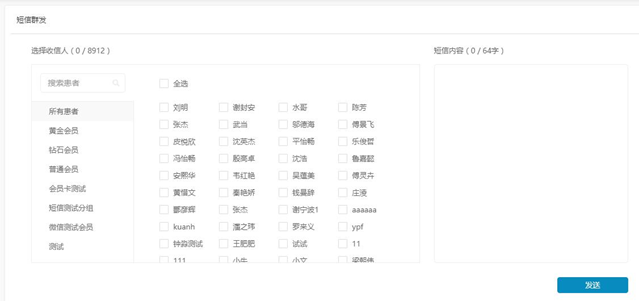
下拉,可查看历史发送记录以及发送状态(成功/失败/审核中)。
注:短信1000条起售,没有使用时间限制。
(三)数据迁移服务
数据迁移服务可将诊所现使用HLS系统数据导入到体光诊所系统,为诊所快速完成处方管理、药品管理、诊所人员管理、患者/会员管理的信息导入。
注:需要驻派技术人员分析旧系统,按照要求导入程序,根据难易程度和工作量收取服务费,详情请咨询客服。